Page 1
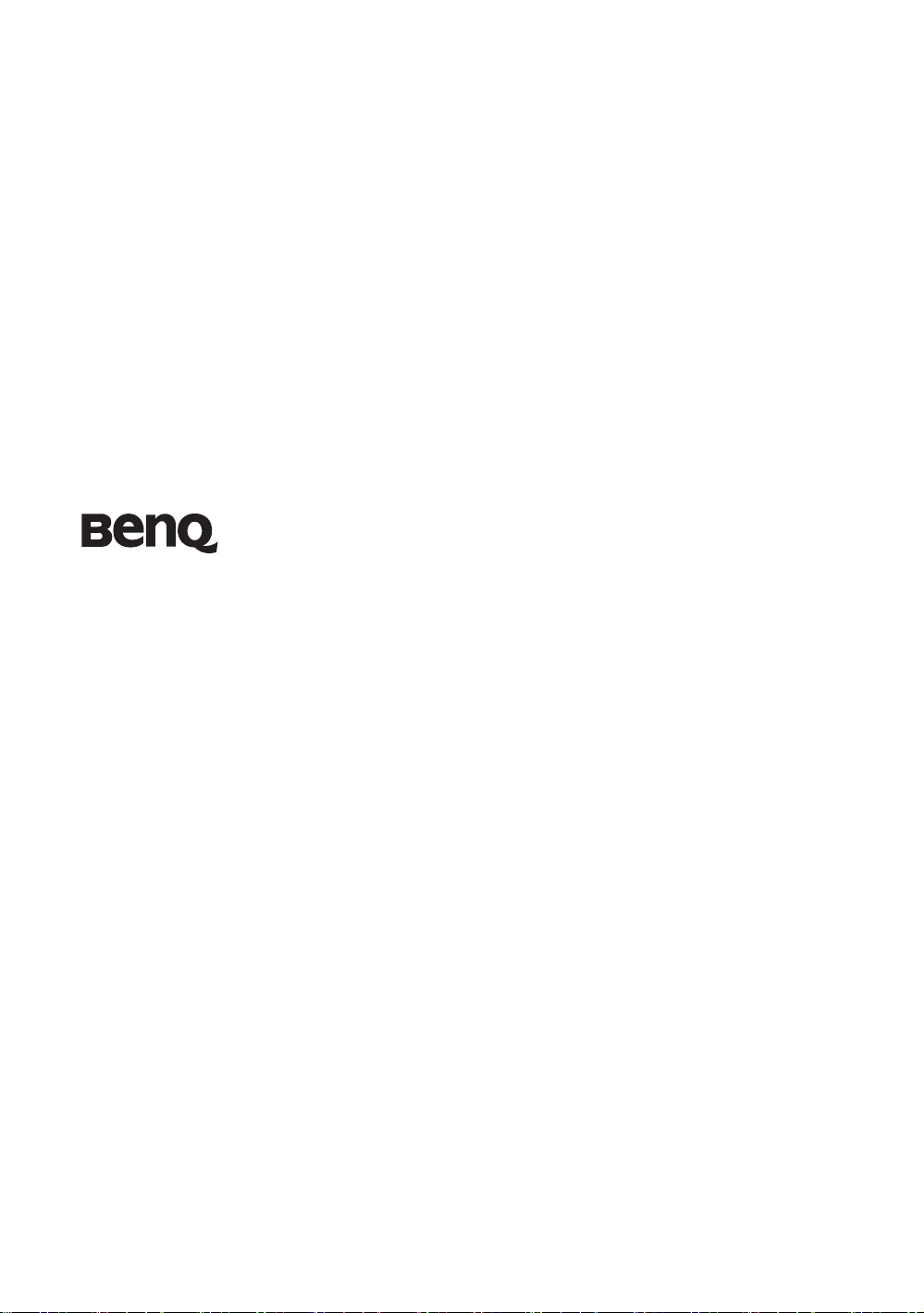
W500 液晶投影機
家庭娛樂系列
使用手冊
歡迎使用
Page 2
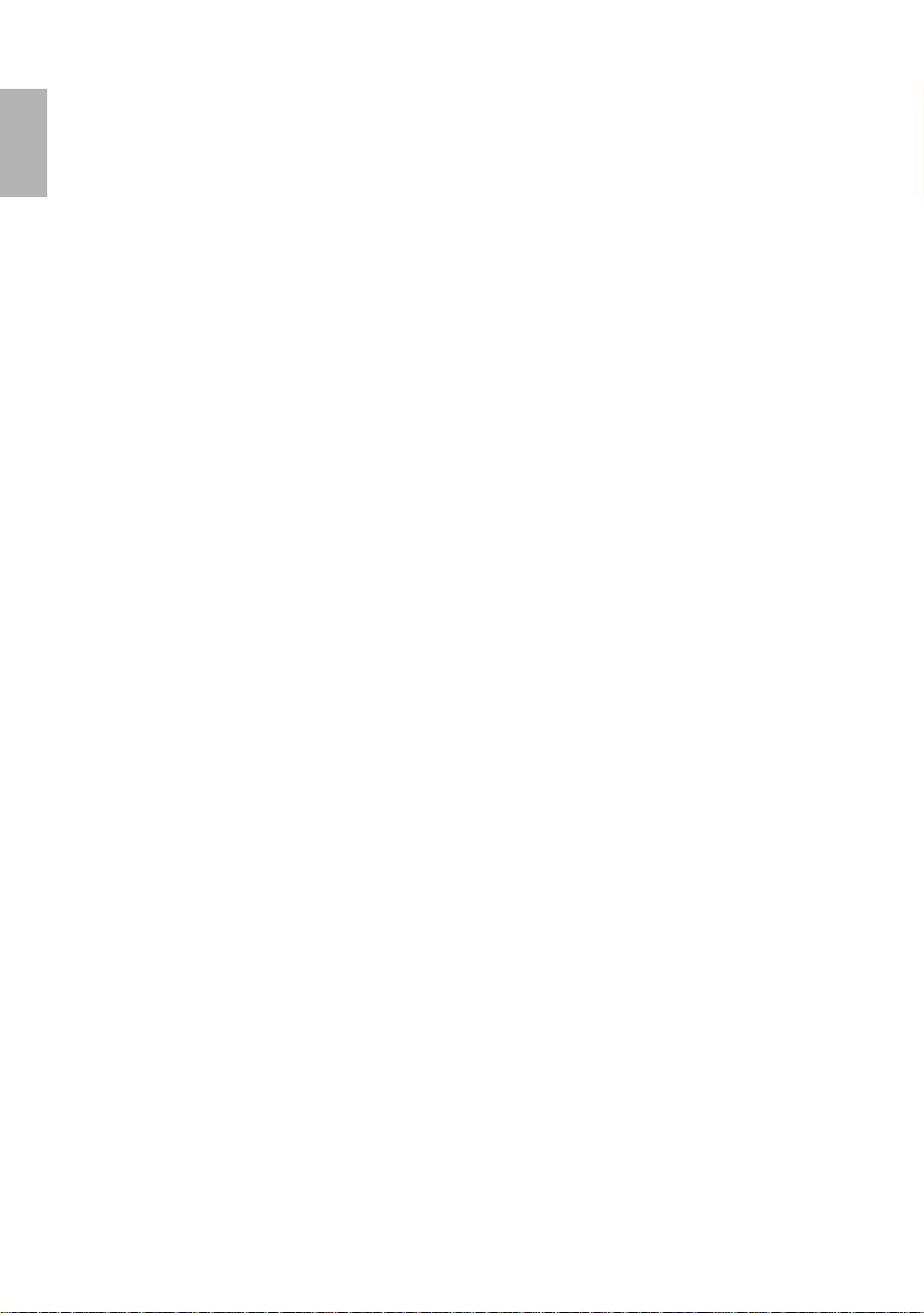
繁體中文
目錄
重要安全說明 ..................................................................................................... 5
介紹 ..................................................................................................................... 8
投影機功能 ................................................................................................8
包裝盒內容 ................................................................................................9
標準配件 ..................................................................................................................... 9
選購配件 ..................................................................................................................... 9
投影機外視圖 ............................................................................................10
正面 / 上面 .................................................................................................................. 10
底部 ............................................................................................................................. 10
底視圖 ......................................................................................................................... 10
控制按鍵與其功能 ...................................................................................11
投影機 ......................................................................................................................... 11
遙控器 ......................................................................................................................... 12
更換遙控器電池 ......................................................................................................... 13
遙控器有效使用範圍 ................................................................................................ 13
安裝投影機 ......................................................................................................... 14
選擇一個合適的位置 ...............................................................................14
取得喜好的投射影像尺寸 .......................................................................15
如何利用給定的螢幕大小來決定投影機位置 ...................................................... 15
如何利用給定的距離來決定建議的螢幕大小 ...................................................... 15
16:9 螢幕的安裝方式 ................................................................................................ 16
4:3 螢幕的安裝方式 .................................................................................................. 17
投影鏡頭偏移 ............................................................................................18
連線 ..................................................................................................................... 19
連接電腦 ....................................................................................................19
連接視訊來源裝置 ...................................................................................20
連接 HDMI 裝置 ........................................................................................................ 20
連接具有色差端子的視訊來源裝置 ....................................................................... 21
連接至 S-Video 或混合視訊來源裝置..................................................................... 22
使用投影機 ......................................................................................................... 23
啟動 ............................................................................................................23
使用密碼功能 ............................................................................................24
設定密碼 ..................................................................................................................... 24
如果忘記密碼 ............................................................................................................ 24
進入密碼喚回系統 .................................................................................................... 24
更改密碼 ..................................................................................................................... 25
停用密碼功能 ............................................................................................................ 25
切換輸入訊號 ............................................................................................25
啟用自動搜尋來源 .................................................................................................... 25
2
目錄
Page 3
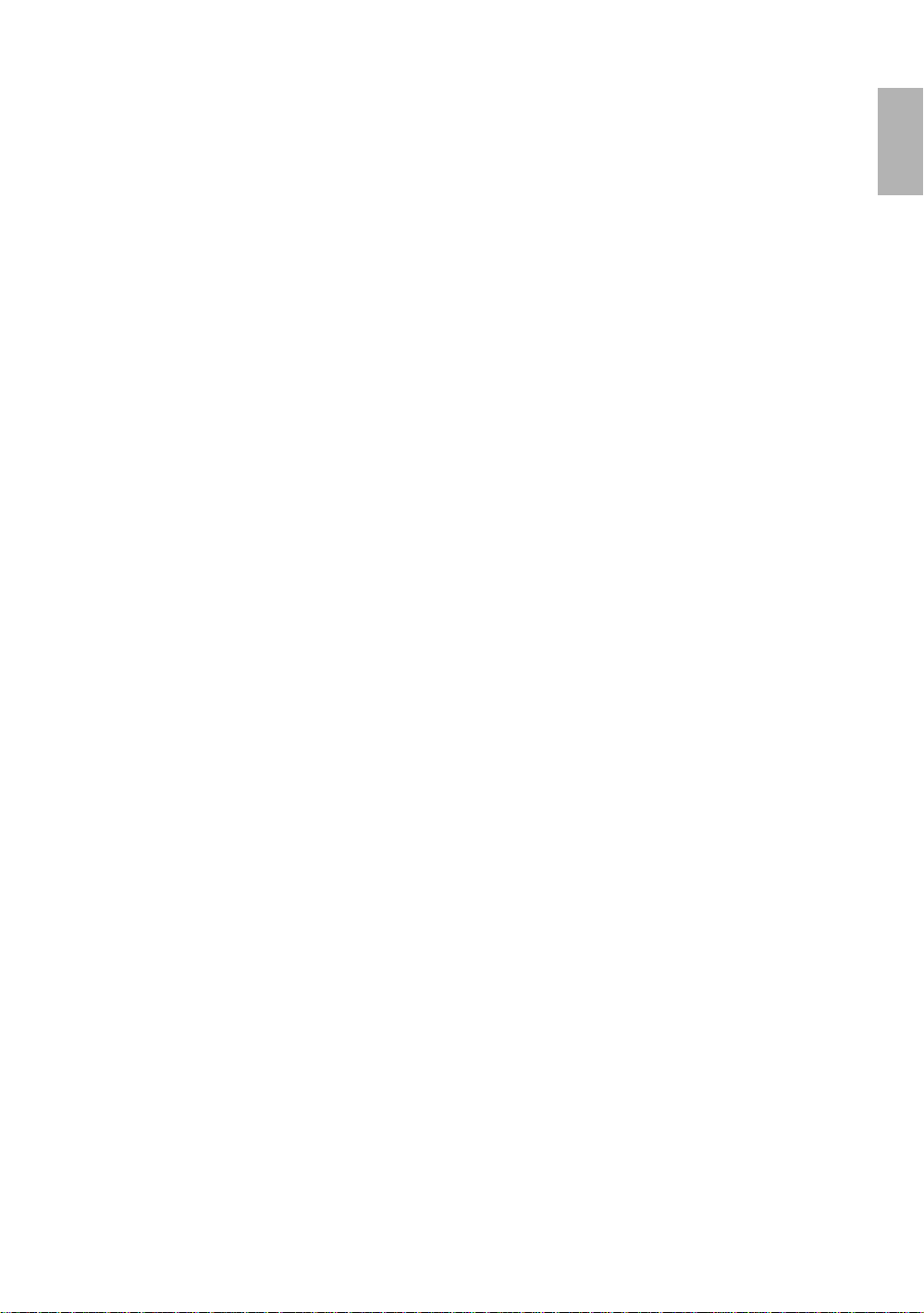
加快搜尋來源的速度..................................................................................................26
調整投射影像 ...........................................................................................26
調整投射角度 .............................................................................................................26
微調影像尺寸和清晰度 ............................................................................................26
修正兩個方向的梯形失真 ........................................................................................26
枕狀變形修正和筒狀變形修正 ................................................................................27
將影像最佳化 ...........................................................................................28
1. 選取影像模式 .........................................................................................................28
2. 調整影像品質 .........................................................................................................29
3. 選擇縱橫比 .............................................................................................................29
進階畫質控制 ...........................................................................................30
設定黑色等級 .............................................................................................................30
調整影像清晰度..........................................................................................................31
選取色溫 .....................................................................................................................31
設定偏好的色溫 .........................................................................................................31
色彩管理 .....................................................................................................................32
啟用藍色濾鏡 .............................................................................................................32
在高海拔環境中使用 ...............................................................................33
搜尋投射影像的細部 ...............................................................................33
建立專屬的開機畫面 ...............................................................................33
將投影機功能表的顯示個人化 ..............................................................34
關閉電源 ....................................................................................................34
繁體中文
功能表 ................................................................................................................. 35
OSD 功能表結構 ...................................................................................... 35
使用功能表 ...............................................................................................36
圖片 -- 基本功能表 ..................................................................................37
圖片 -- 進階功能表 ...................................................................................38
顯示功能表 ...............................................................................................38
系統設定功能表 .......................................................................................39
進階設定功能表 ........................................................................................ 40
資訊功能表 ...............................................................................................41
維護 ..................................................................................................................... 42
維護投影機 ...............................................................................................42
清潔鏡頭 .....................................................................................................................42
收存投影機 .................................................................................................................42
運送投影機 .................................................................................................................42
清潔及更換濾網 .........................................................................................................42
燈泡資訊 ....................................................................................................44
燈泡使用時間的計算方式 ........................................................................................44
更換燈泡 .....................................................................................................................45
溫度資訊 ......................................................................................................................47
目錄
3
Page 4
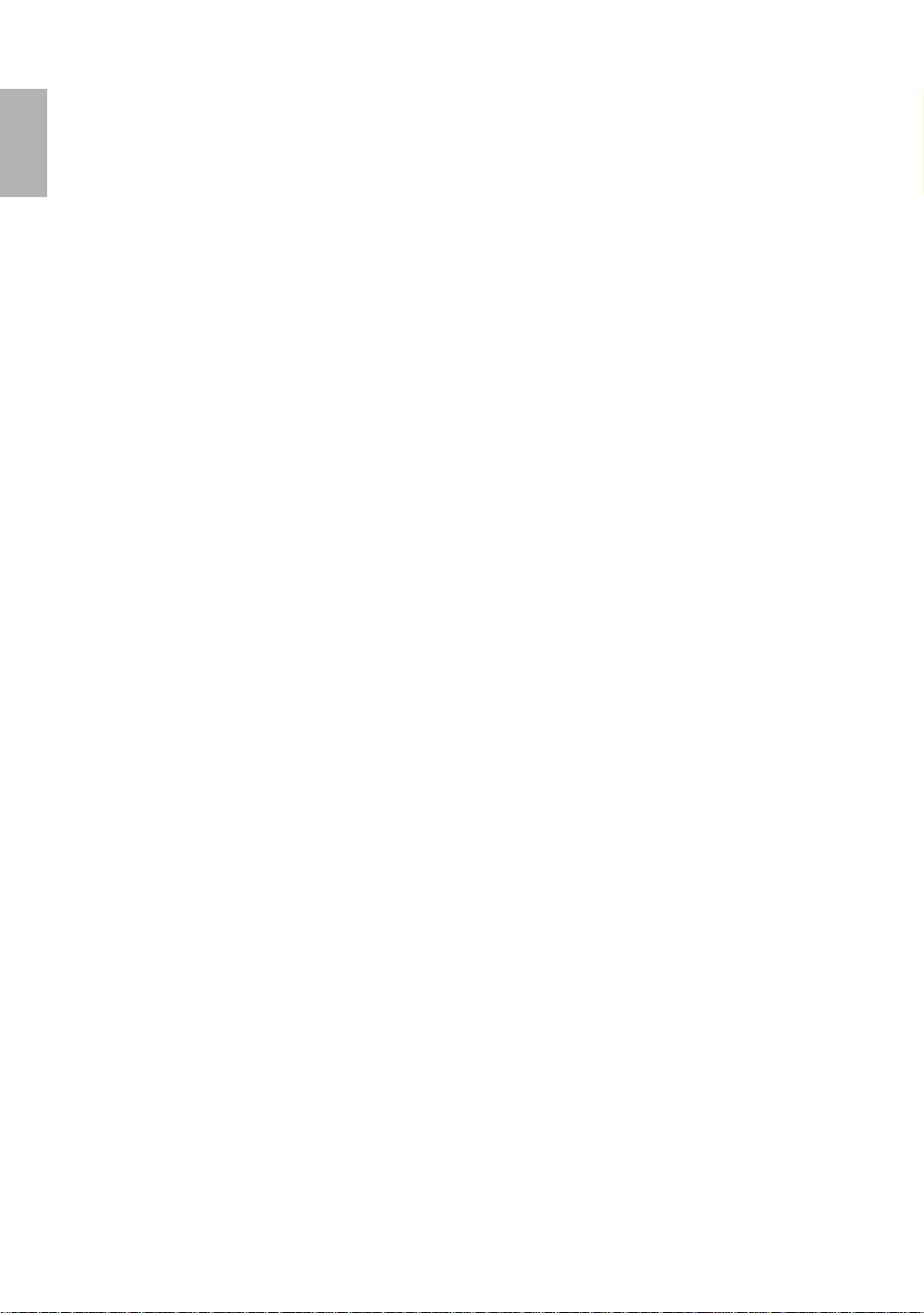
繁體中文
指示燈 ......................................................................................................................... 47
疑難排解 ............................................................................................................. 49
規格 ..................................................................................................................... 50
投影機規格 ................................................................................................50
光學 ............................................................................................................................. 50
電子 ............................................................................................................................. 50
端子 ............................................................................................................................. 50
一般特性 ..................................................................................................................... 50
尺寸 ............................................................................................................50
時序表 ........................................................................................................51
保固和版權資訊 ................................................................................................ 53
版權 ............................................................................................................53
免責聲明 ....................................................................................................53
保固 ............................................................................................................53
法規聲明 ............................................................................................................. 54
FCC 聲明 ....................................................................................................54
EEC 聲明 ....................................................................................................54
MIC 聲明 ...................................................................................................54
廢棄電機電子設備的處理 .......................................................................54
4
目錄
Page 5
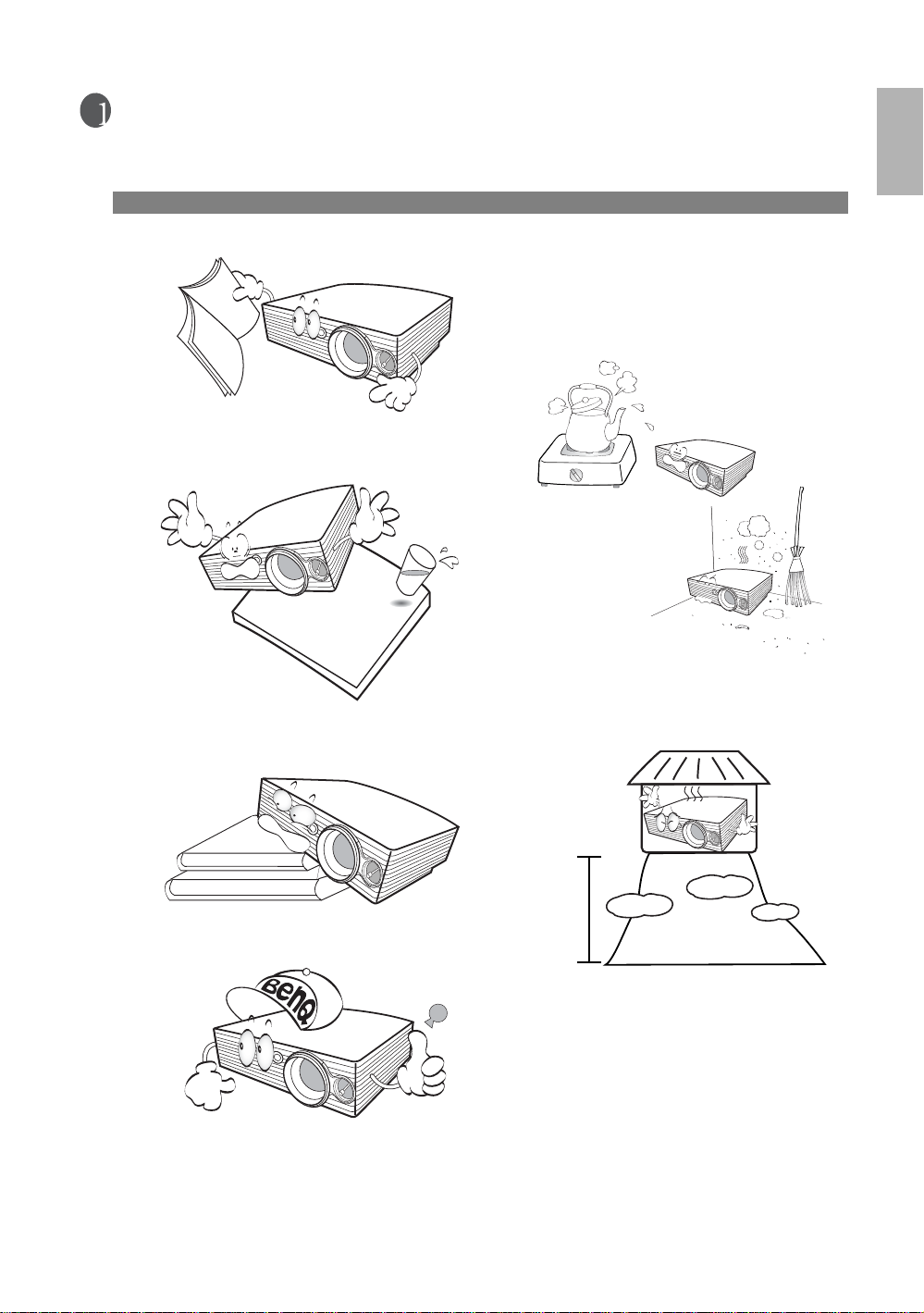
重要安全說明
本投影機經設計完成及測試通過,符合資訊科技設備的最新安全標準。 然而,為確保您安全地使用本
產品,請務必遵循本手冊的指示與產品本身所標示的指示。
安全注意事項
1. 操作投影機之前,請先閱讀本使用手冊。 將本手
冊安置於安全的位置以供日後參考。
2. 操作時請將投影機置於平坦、水平的表面。
- 請勿將本產品放置在不平穩的手推車、架子或桌
子上,否則產品可能會掉落,並造成嚴重損害。
4. 請勿將本投影機放置在下列任何環境中:
- 不通風或密閉場所。 離牆面至少要有 50
公分的距離,且投影機周圍要空氣流通。
- 過熱場所,例如:車窗緊閉的車內。
- 潮濕、多塵或煙霧瀰漫的場所可能會污
染光學元件,縮短投影機的使用壽命,
並使投影的影像變暗。
繁體中文
- 請勿將易燃物放在投影機附近。
- 如果左右傾斜超過 10 度、前後超過 15 度,請勿
使用投影機。
3. 如需服務或有關維修問題,請攜帶投影機洽詢合
格的維修人員。
- 靠近火災警報器的場所。
- 周圍溫度超過 40°C / 104°F 的地點
- 高度超過水平面 3050 公尺 / 10000 呎的位
置。
10000 呎
重要安全說明
5
Page 6
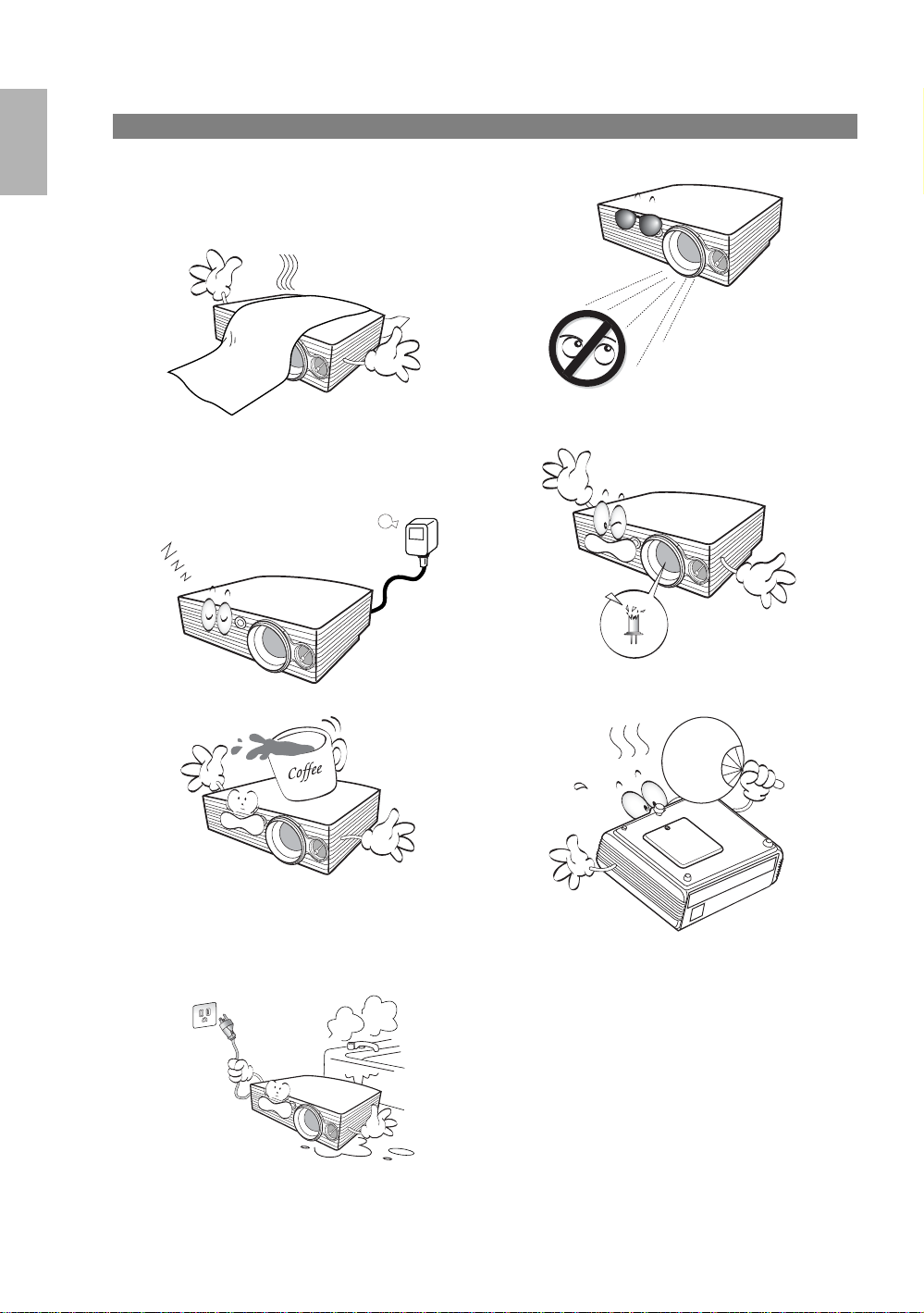
繁體中文
安全注意事項 ( 續 )
5. 當投影機運作時 ( 即使在待機模式 ),請勿阻
塞通風口:
- 請勿用其他物品覆蓋投影機。
- 請勿將投影機放置於毯子、寢具或其他柔軟
物品的表面上。
6. 如果在主電壓可能會伏特波動 ±10 伏特的區域
使用,建議您將投影機經由穩壓器、雷擊突
波保護器或不斷電系統 (UPS) 連接電源,以符
合您的情況。
9. 操作時請勿直視投影機鏡頭。 這會對您的眼
睛造成傷害。
10. 請勿使用燈泡超過其使用期限。 使用超過額
定壽命的燈泡可能會導致爆炸。
7. 請勿踩在投影機上,或在上面放置任何物品。
8. 請勿將液體放在投影機附近或放在投影機上。
液體如果濺到投影機內,將喪失保固資格。
投影機如果不慎弄濕,請拔除牆上電源插座
的插頭,並致電 BenQ,安排投影機維修事
宜。
11. 操作期間燈泡會變得很燙。 所以在更換燈泡
之前,請先讓投影機冷卻約 45 分鐘。
6
重要安全說明
Page 7
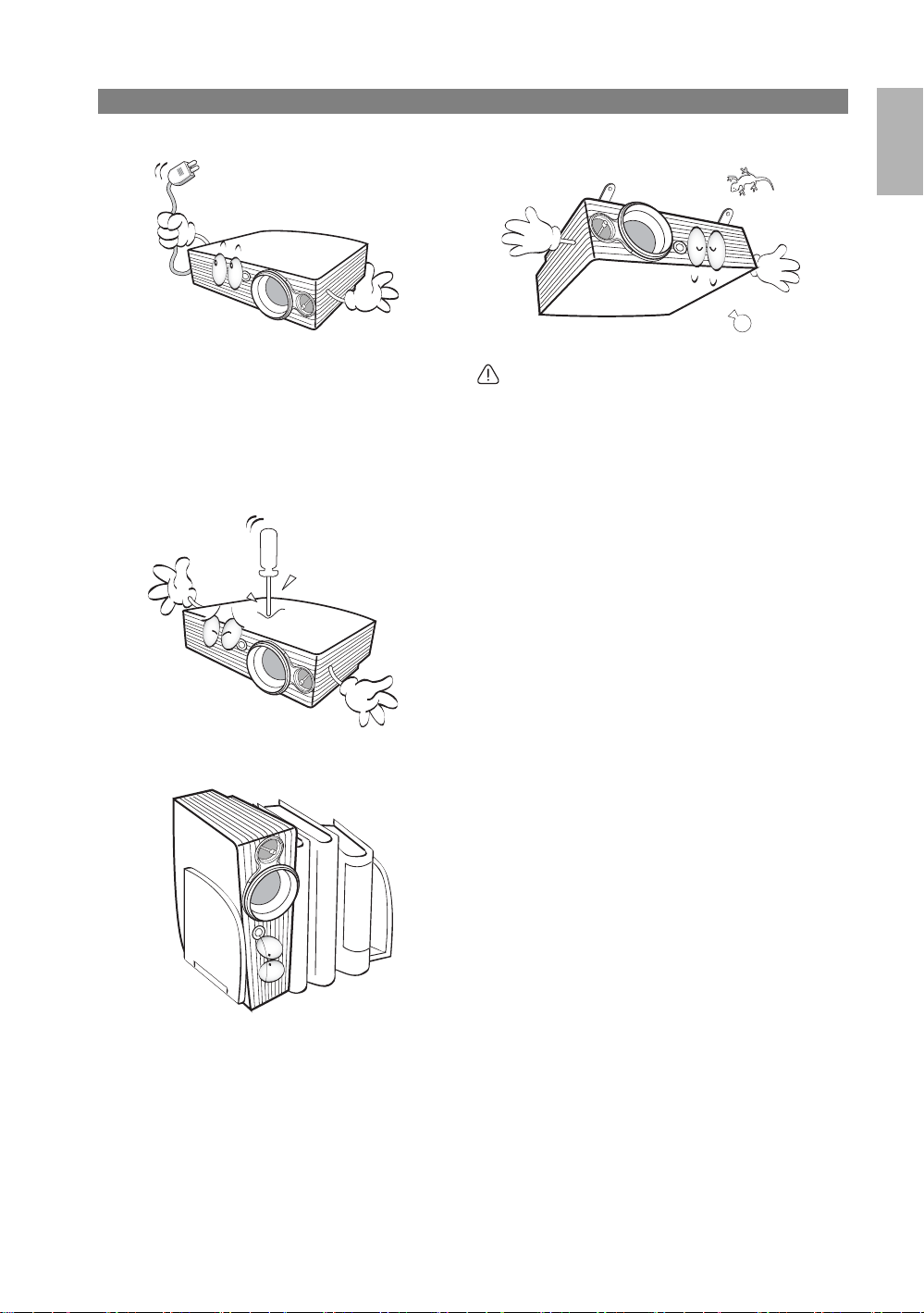
安全注意事項 ( 續 )
12. 投影機溫度未冷卻或插頭如果尚未拔下,請
勿更換燈泡零件。
13. 請勿嘗試拆卸此投影機。 因內部有許多帶電
的零件,其高壓電流可能會造成人員的傷亡。
使用者唯一可以自行維修之零件為燈泡及空
氣濾網,這些都有自己的可移除的護蓋或面
板。 請參閱第 42 頁。
在任何情況下,您都不可以開啟或移除其它
護蓋。 有關維修問題,請洽詢合格專業的維
修人員。
14. 請勿將投影機直立。 因投影機可能會不穩摔
落,導致人身傷害或投影機損壞。
繁體中文
15. 投影機可安裝於天花板上,顯示反轉影像。 請
使用 BenQ 天花板安裝工具組來安裝。
將投影機安裝於天花板上
我們希望您在使用 BenQ 投影機的時候有愉快
的使用經驗,所以我們必須提醒您這些安全注
意事項來避免您人身或財產上的損害。
如果您想要將您的投影機安裝至天花板上,我
們強烈地建議您使用合適的 BenQ 投影機天花
板安裝工具組來確保您可以安全且穩固地安
裝。
如果您不是使用 BenQ 投影機的天花板安裝工
具組的話,有可能會因錯誤的規格或使用錯誤
長度的螺絲造成不適當的安裝而有投影機墜落
的危險。
您可以在您購買 BenQ 投影機的地方買到 BenQ
投影機的天花板安裝工具組。 BenQ 建議您也
可以購買相容於 Kensington 安全線並將其鎖至
投影機上的 Kensington 鎖槽與天花板安裝托架
上。 此舉在安裝托架變鬆時可以提供第二層鎖
住投影機的保護。
重要安全說明
7
Page 8
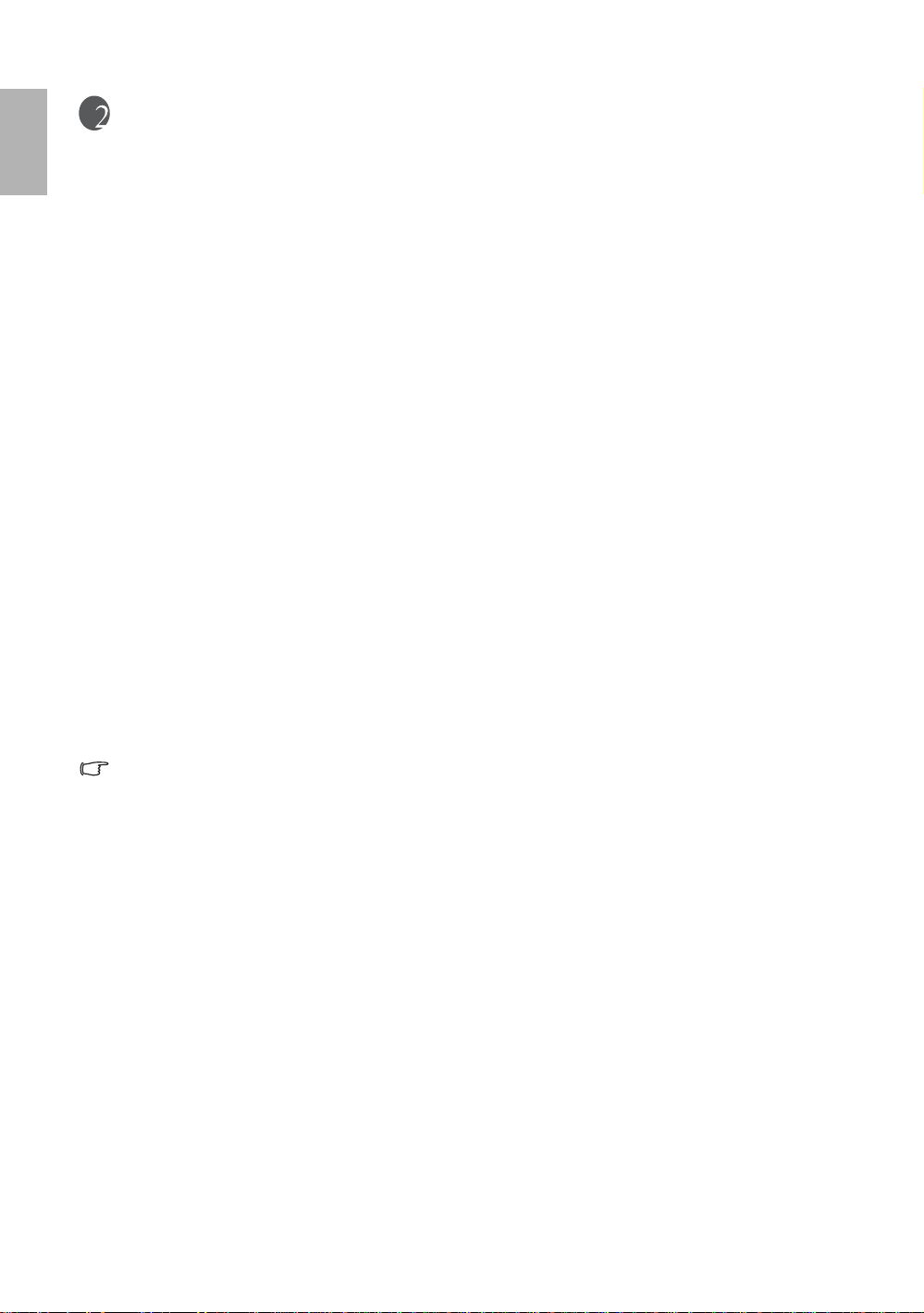
繁體中文
介紹
投影機功能
本投影機整合高效能的光學引擎投影技術和人性化的設計,提供可靠且容易使用的功能。
本投影機提供下列功能。
• 三面板液晶系統提供優異的亮度、色彩飽和度和色階。
• 運用加強對比度和清晰度、雜訊降低和影片最佳化,HQV (Hollywood Quality Video) 定標
器功能可提供絕佳的影像品質。
• 直覺式控制鏡頭偏移桿可提供安裝投影機時的彈性。
• 本投影機的獨特冷卻系統設計,可以防止不必要的風扇噪音,同時經濟模式的噪音低於
32dB。
• 可選擇的密碼保護功能
• 高品質手動變焦鏡頭
• 對於變形影像可使用以下方式修正:雙向數位梯形失真修正,枕狀變形修正和筒狀變形修
正。
• 超高亮度投影燈泡
• 多國語言的 OSD 功能表
• 可切換到經濟模式,以降低電力消耗
• 強大的影音功能,可提供高品質的視訊影像
• 動態 Iris 系統可達到 5000:1 之高對比度
• 相容於色差視訊 HDTV
• 多種輸入連接方式,可連接您的視訊裝置和電腦使用
• 投影影像的亮度將視周圍環境光線條件、所選擇輸入訊號的對比度 / 亮度設定值之不同而有差異,且直接地與投
影距離有關。
• 投影機燈泡的亮度會隨著使用時間而逐漸衰弱,也會因燈泡製造商的規格而有所不同。 此乃正常現象,請放心使
用。
8
介紹
Page 9
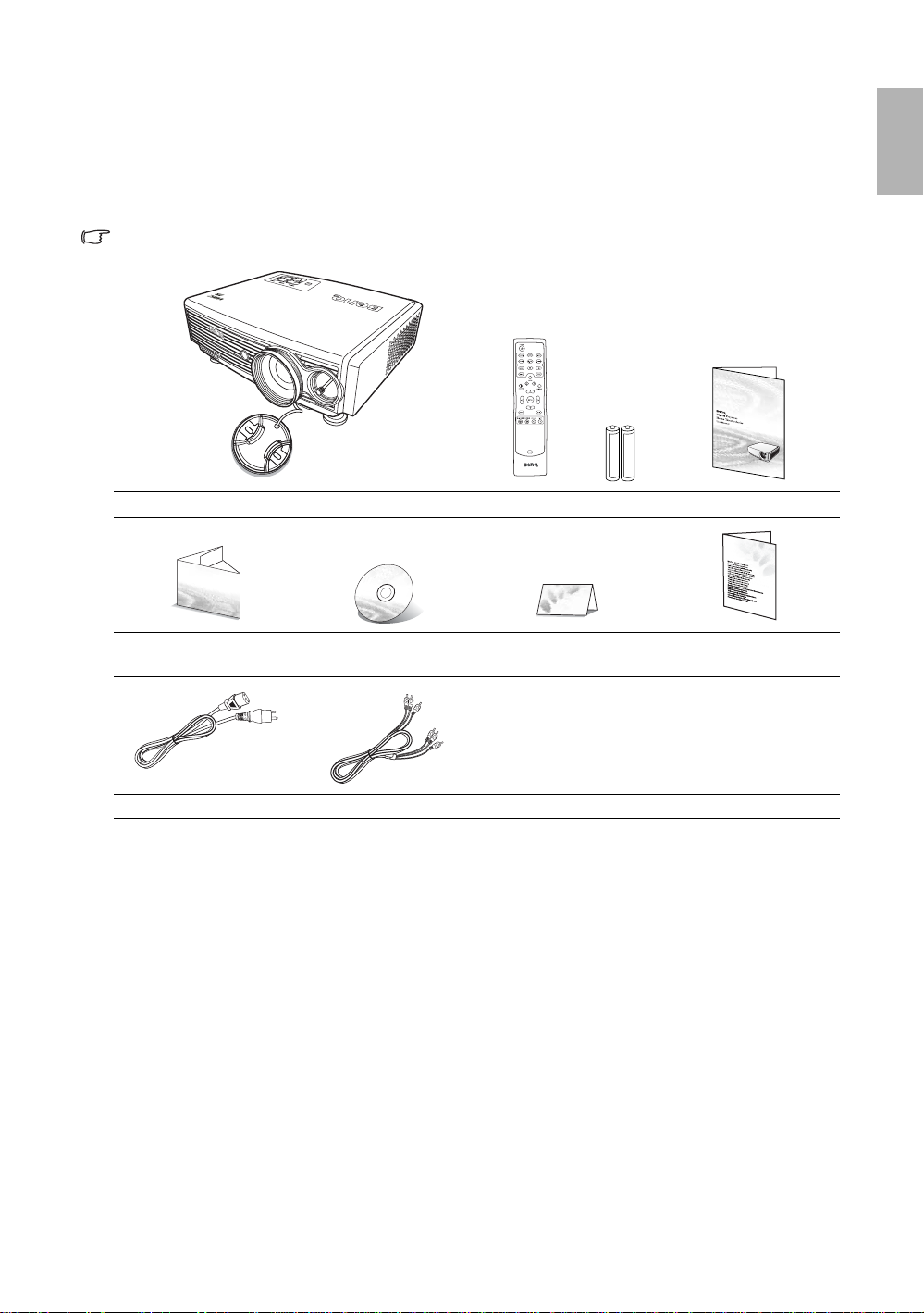
包裝盒內容
本投影機隨機附贈連接個人視訊及電腦設備所需之訊號線。 依地區不同,有些項目可能不包括在內。
請與購買本產品的經銷商聯絡。
標準配件
有些配件可能依地區而異,且可能會與手冊上的圖片有所不同。
投影機 遙控器和兩個 AAA 電池 使用手冊
繁體中文
快速開始指南 使用手冊光碟 保證書 安全使用說明
電源線 視訊色差訊號線
選購配件
1. HDMI 訊號線
2. 備用燈泡組
3. 天花板安裝工具組
介紹
9
Page 10
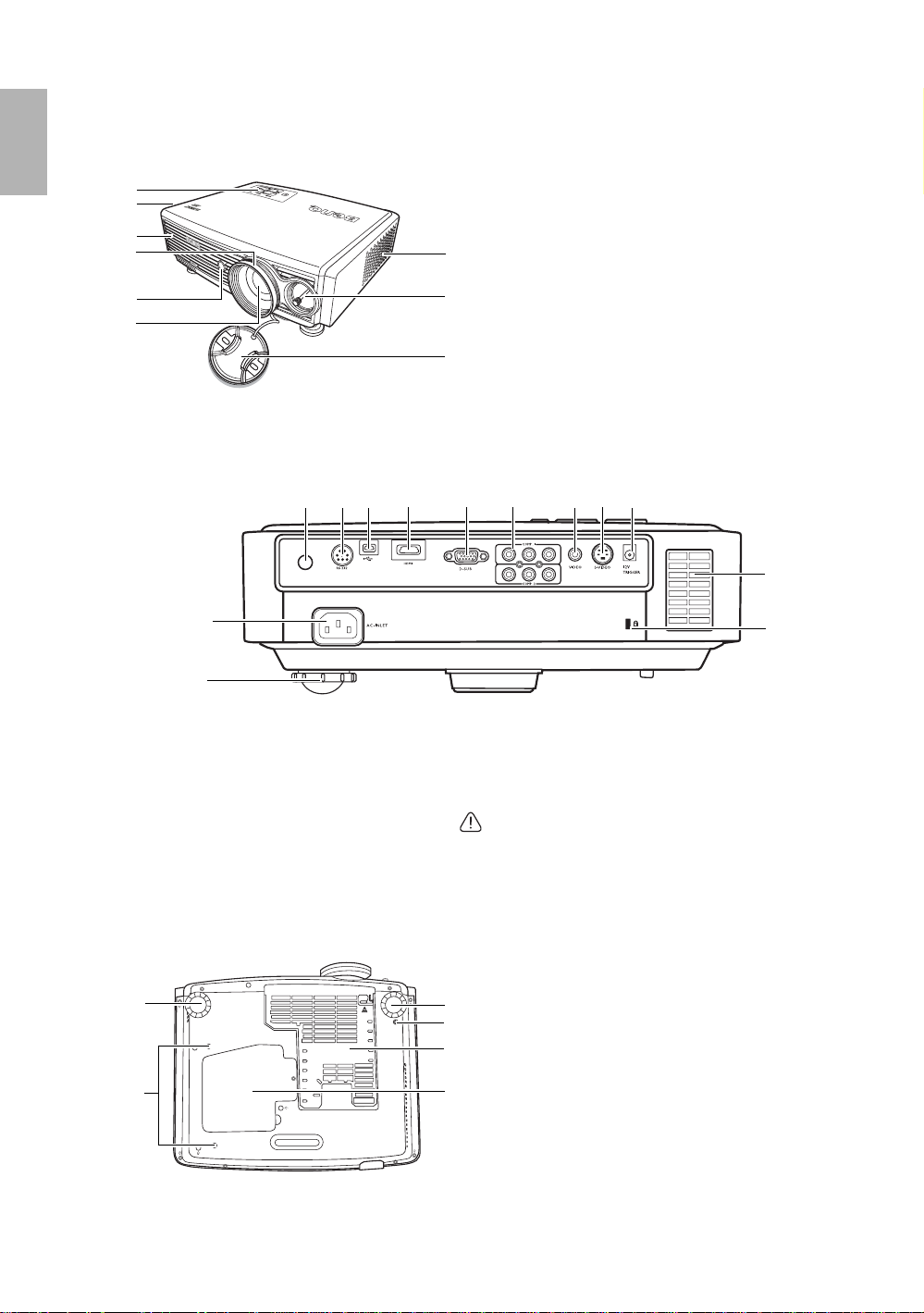
繁體中文
投影機外視圖
正面 / 上面
1
2
2
3
4
5
底部
如需詳細資訊,請參閱第 19 頁的 「連線」。
1.
外部控制面板 (如需詳細資訊,請參閱第
2. 通風口 ( 熱空氣出口 )
3. 對焦與縮放調整
4. 前方紅外線感應器
6
5. 投影鏡頭
6. 通風口 ( 冷空氣入口 )
7
7. 鏡頭偏移桿
8. 鏡頭蓋
8
11頁)
10
9
9. 前調整腳座
10. AC 電源線插座
11. 後方紅外線感應器
12. RS-232C 連接埠
13. USB 插孔
14. HDMI 連接埠
15. RGB 插孔
16. 色差視訊輸入 (RCA)
支援 Y/P
B/PR 或 Y/CB/CR 視訊訊號
底視圖
9
11
12
13
14
15
16
17. 混合視訊輸入 (RCA)
18. S-Video 輸入 (mini DIN 4 針 )
19. 12VDC 輸出端子
用來啟動外接裝置,例如 「電屏」或 「光線控制」
等。請向您的購買經銷商詢問如何連接這些裝置。
請注意最大總電流不可超過 0.5 A。
20. 通風口 ( 冷空氣入口 )
21. Kensington 防盜鎖槽
22. 天花板安裝托架螺絲孔
23. 濾網架
24. 燈泡護蓋
9
22
23
17 18
19
20
21
10
22
24
介紹
Page 11
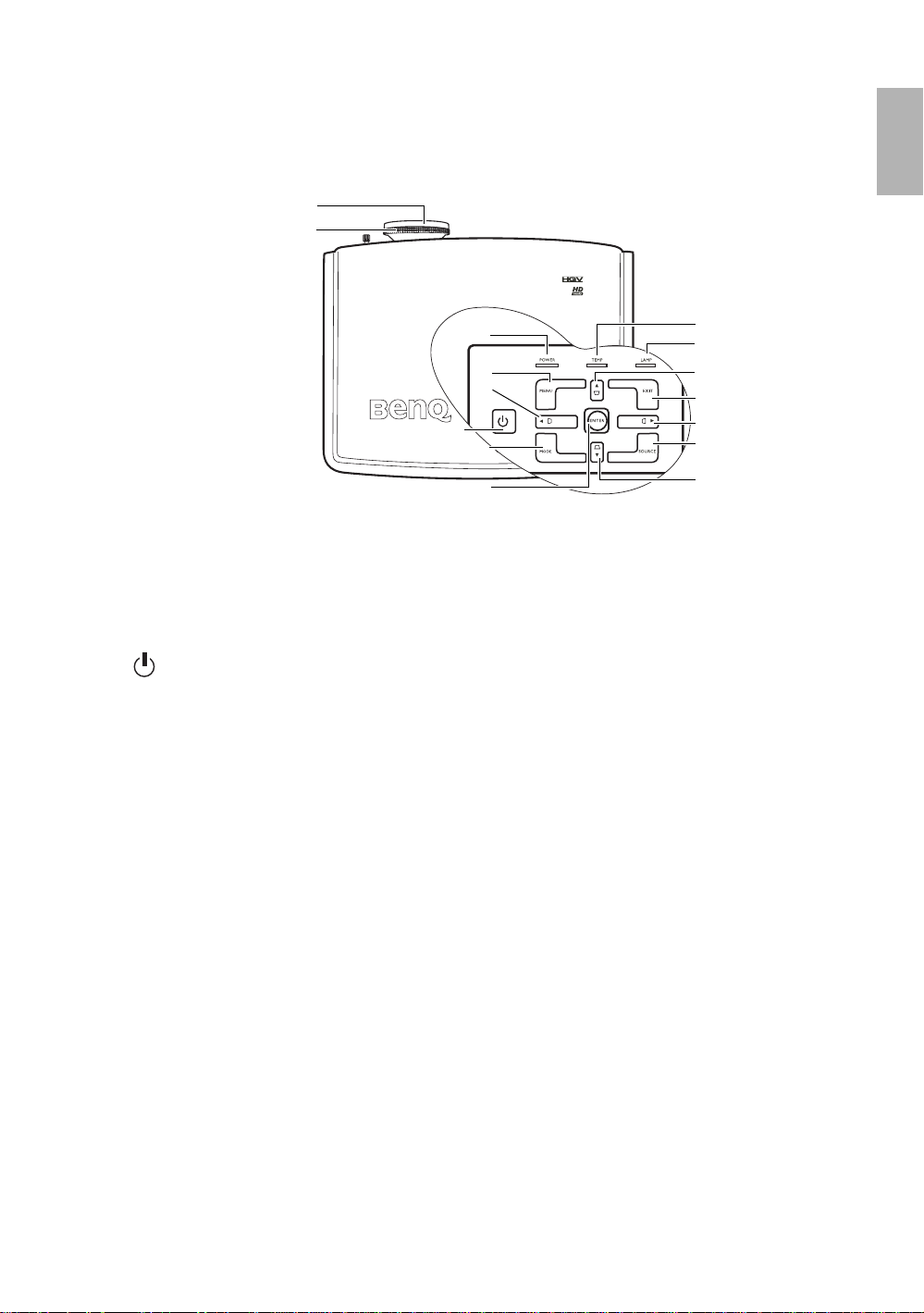
控制按鍵與其功能
投影機
1
2
繁體中文
1. 對焦圈
調整所投射影像的焦距。 如需詳細資訊,請參
閱第 26 頁的 「微調影像尺寸和清晰度」。
2. 縮放圈
調整影像的大小。 如需詳細資訊,請參閱第 26
頁的 「微調影像尺寸和清晰度」。
3. 電源
可開啟或關閉投影機電源。 如需詳細資訊,請
參閱第 23、 34 和 47 頁。
4. POWER ( 電源指示燈 )
投影機操作時指示燈會亮起或閃爍。 如需詳細
資訊,請參閱第 47 頁的 「溫度資訊」。
5. MENU
可開啟及關閉 OSD 功能表。 如需詳細資訊,
請參閱第 36 頁的 「使用功能表」 。
6. 梯形修正 / 方向鍵 (e 向左、c 向上、f 向
右、d 向下 )
手動修正由投影角度所造成的梯形扭曲。 如需
詳細資訊,請參閱第 26 頁的 「修正兩個方向
的梯形失真」 。 當啟動 OSD 功能表時,這些
按鈕可當作方向鍵,來選擇所需的功能表項
目,並進行調整。 如需詳細資訊,請參閱第 36
頁的 「使用功能表」 。
4
5
6
3
7
8
7. MODE
針對每個輸入訊號依序選取可用的預設畫面設
定。 如需詳細資訊,請參閱第 28 頁的 「
影像模式」。
8. ENTER
執行選擇的 OSD 功能表項目。 如需詳細資訊,
請參閱第 36 頁的 「使用功能表」 。
9. TEMP ( 溫度警示燈 )
投影機溫度過高時,警示燈會亮起或閃爍。 如
需詳細資訊,請參閱第 47 頁的 「溫度資訊」。
10. LAMP ( 燈泡指示燈 )
燈亮起或閃爍,表示投影機燈泡有問題。 如需
詳細資訊,請參閱第 47 頁的 「溫度資訊」。
11. EXIT
退出並儲存使用 OSD 功能表所做的所有改變。
如需詳細資訊,請參閱第 36 頁的 「使用功能
表」 。
12. SOURCE
依序選擇輸入訊號:D-SUB、HDMI、視訊、
S-Video、COMP1 或 COMP2。 如需詳細資訊,
請參閱第 25 頁的 「切換輸入訊號」。
9
10
6
11
6
12
6
1. 選取
介紹
11
Page 12
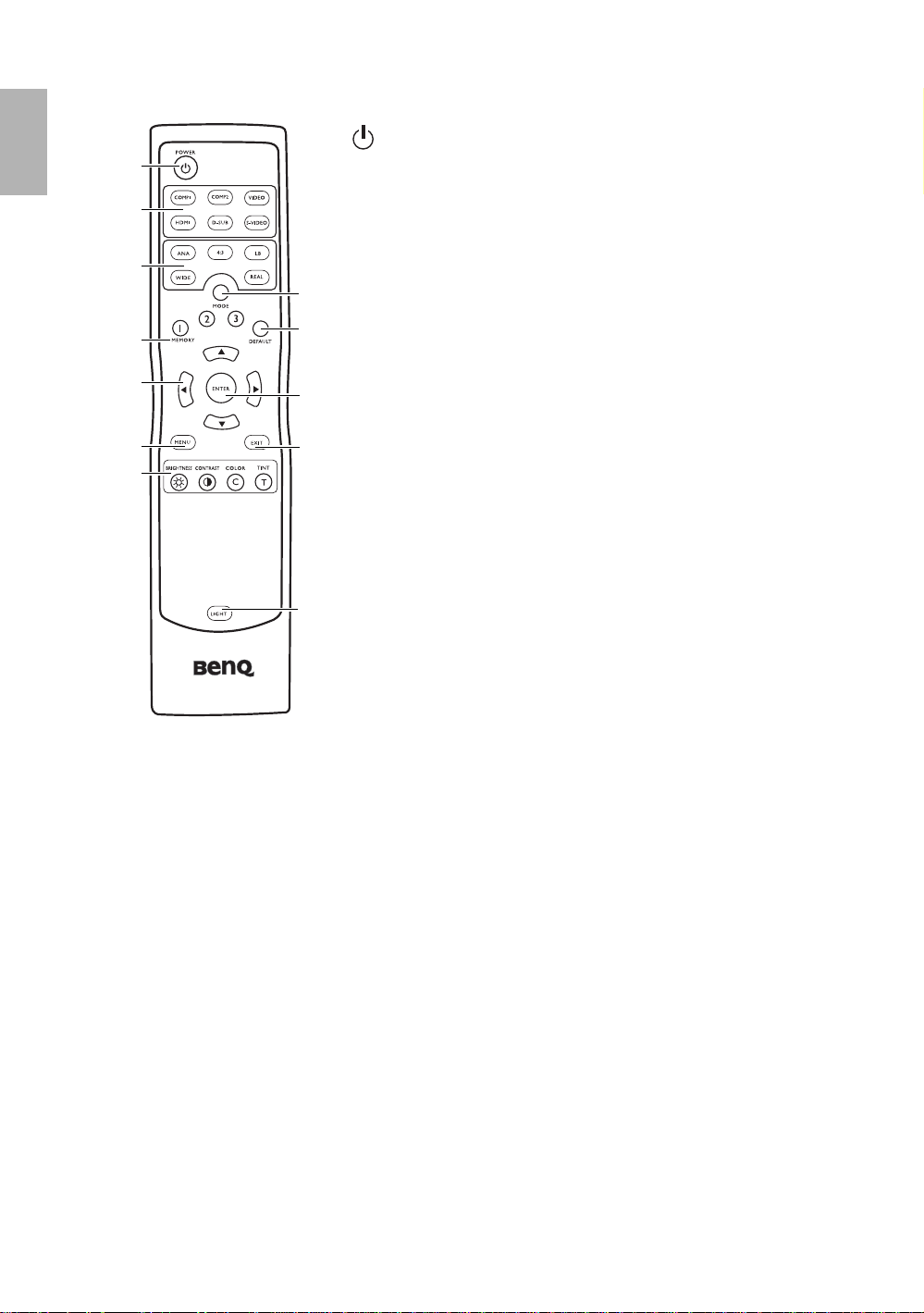
繁體中文
遙控器
1. POWER
1
2
3
5
7
9
11
10. EXIT
退出並儲存使用 OSD 功能表所做的所有改變。 如需詳細資訊,請參閱第 36 頁的 「使用功能表」 。
11. 畫質調整按鈕
如需詳細資訊,請參閱第 37 頁的 「圖片 -- 基本功能表」 。
12. LIGHT
開啟遙控器的背光約 10 秒。 當背光開啟時,按下任何按鈕可以讓背光再延長 10 秒。 再按一次
LIGHT 按鈕以關閉背光。
可開啟或關閉投影機電源。 如需詳細資訊,請參閱第 23、 34 和 47
頁。
2. 訊號來源按鈕 (COMP1、COMP2、視訊、HDMI、D-SUB、S-VIDEO)
選擇一個顯示輸入來源。 如需詳細資訊,請參閱第 25 頁的 「切換輸
入訊號」。
3. 縱橫比按鈕 (ANA ( 歪像 )、4:3、LB ( 放大 )、WIDE、REAL)
4
選擇顯示的縱橫比。 如需詳細資訊,請參閱第 29 頁的 「3. 選擇縱橫
比」。
6
4. MODE
選擇一種圖片模式 ( 劇院、動態、標準、相片、使用者 1、使用者 2、
8
使用者 3)。 如需詳細資訊,請參閱第 28 頁的 「1. 選取影像模式」。
5. MEMORY (1、2 與 3)
10
選取使用者 1、2 或 3 圖片模式。 如需詳細資訊,請參閱第 28 頁的
「1. 選取影像模式」。
6. DEFAULT
回復目前圖片模式之預設設定。 如需詳細資訊,請參閱第 28
選取影像模式」。
7. 方向鍵 (e 向左、c 向上、f 向右、d 向下 )
按下方向鍵來移動目前 OSD 功能表的選項。 如需詳細資訊,請參閱第
36 頁的 「使用功能表」 。
12
8. ENTER
執行選擇的 OSD 功能表項目。 如需詳細資訊,請參閱第 36 頁的 「使
用功能表」。
9. MENU
可開啟及關閉 OSD 功能表。 如需詳細資訊,請參閱第 36 頁的 「使用
功能表」 。
頁的 「1.
12
介紹
Page 13
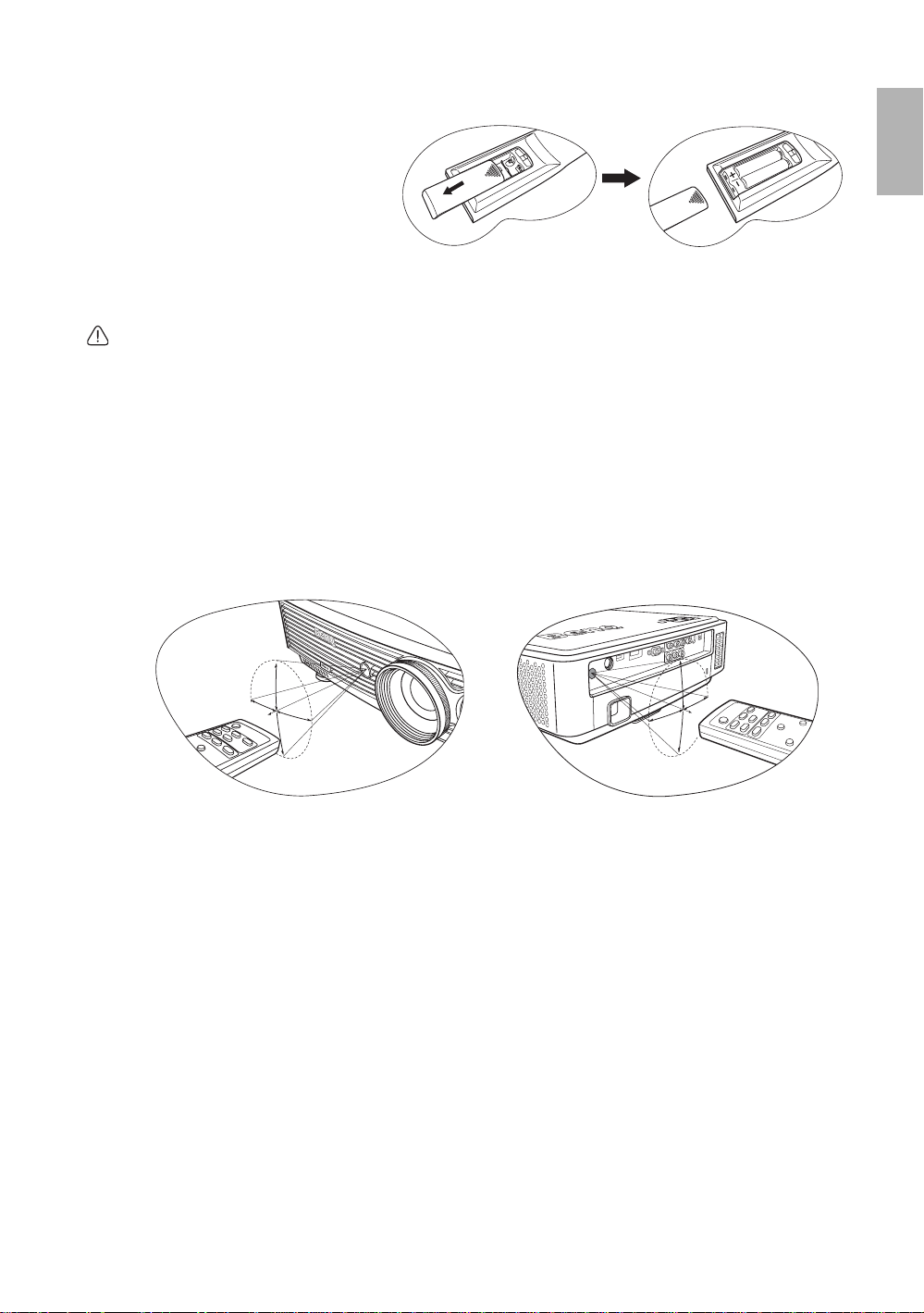
更換遙控器電池
1. 若要開啟電池蓋,請將遙控器轉到
背面,按住蓋子上的卡榫並依圖示
箭頭向下滑開蓋子。 蓋子會落下。
2. 取出現有的電池 ( 若需要的話 ),
並依電池座底部的電極指示置入兩
個新的 AAA 電池。 正極 (+) 是指電
池的正極,負極 (-) 是指電池的負
極。
3. 將蓋子對齊底座開口,將蓋子滑回適當的位置。 當蓋子卡回原位即停止。
• 請勿將新舊電池混雜使用,或混合不同種類的電池。
• 避免將遙控器和電池留在過熱或過濕的環境中,例如廚房、浴室、三溫暖、日光浴室或封閉的汽車內。
• 請依照電池製造廠商的指示和您當地的環保法規來棄置用過的電池。
• 如果會有一段長時間不使用遙控器,請取出電池,以防止電池液滲漏而損害遙控器。
遙控器有效使用範圍
紅外線 (IR) 遙控器感應器位於投影機的前方與後方。 握住遙控器時,遙控器必須在紅外線遙控感應器
的 45 度角以內,這樣才能正常感應。 感應器與遙控器之間的距離不得超過 8 公尺。
請確認遙控器與紅外線感應器之間沒有障礙物會阻擋紅外線的傳輸。
• 從投影機前方操作投影機 • 從投影機後方操作投影機
繁體中文
°
5
.
2
2
大
約
2
2
.
5
°
約
大
介紹
13
Page 14
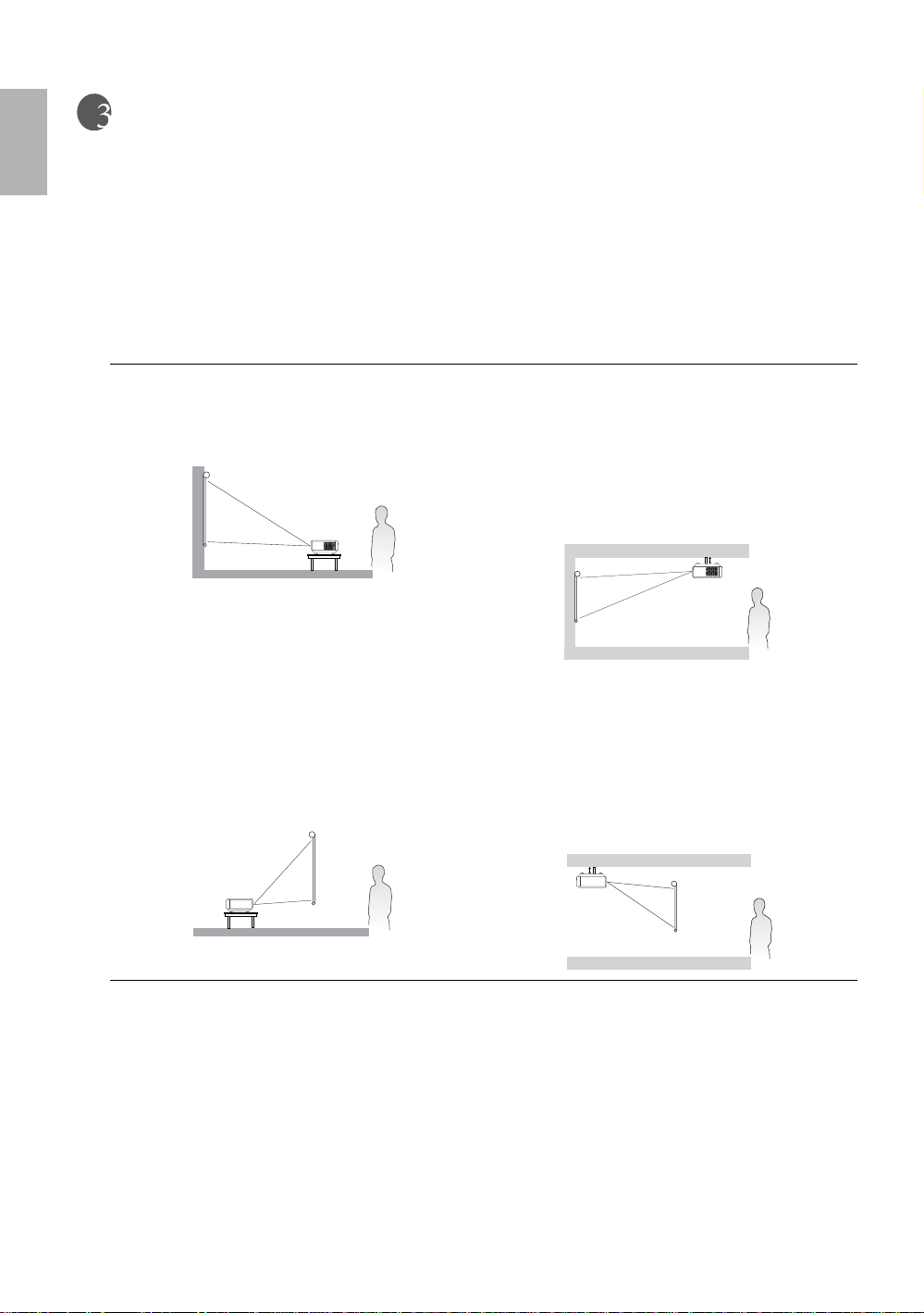
繁體中文
安裝投影機
選擇一個合適的位置
本投影機設計可以下列四種方式安裝:
1. 螢幕前方的地板上 ( 正放前投 );
2. 螢幕前方的天花板 ( 倒吊前投 );
3. 螢幕後方的地板上 ( 正放後投 );或
4. 螢幕後方的天花板 ( 倒吊後投 )。
您可根據室內配置與個人喜好,決定安裝方式。 請考量您螢幕的尺寸和位置、合適的電源插座位置、
投影機和其他設備之間的位置和距離。
1. 正放前投:
如果選擇此位置,投影機將放在螢幕前方的地板
上。 這是放置投影機最普遍的方式,可提供快速
的安裝和可攜性。
3. 正放後投:
如果選擇此位置,投影機將放在螢幕後方的地板
上。
請注意此時需要一個專用的後方投影螢幕。
開啟投影機之後,請在 「系統設定」 > 「投影機
位置」功能表中設定 「正放後投」。
2. 倒吊前投:
如果選擇此位置,投影機將懸吊在螢幕前方的天花
板上。
請向您的經銷商購買 BenQ 投影機天花板安裝工具
組,以便將投影機安裝在天花板上。
開啟投影機之後,請在 「系統設定」 > 「投影機位
置」功能表中設定 「倒吊前投」。
4. 倒吊後投:
如果選擇此位置,投影機將懸吊在螢幕後方的天花
板上。
請注意此時需要一個專用的後方投影螢幕及 BenQ
投影機天花板安裝工具組。
開啟投影機之後,請在 「系統設定」 > 「投影機
位置」功能表中設定 「倒吊後投」。
14
安裝投影機
Page 15
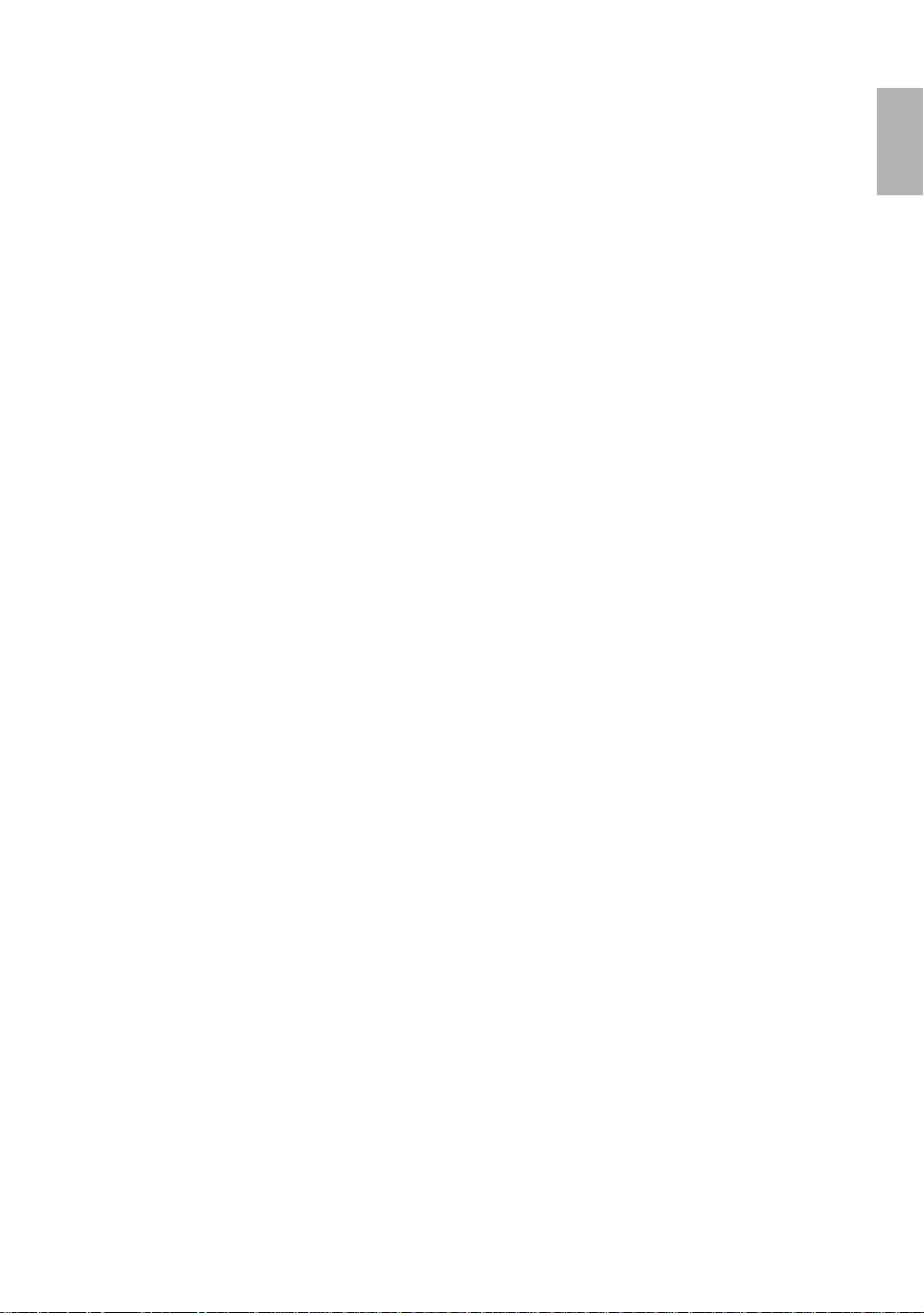
取得喜好的投射影像尺寸
投影機鏡頭和螢幕的距離、縮放設定和視訊格式都會影響投射的影像尺寸。 BenQ 分別為 16:9 和 4:3
的螢幕提供了尺寸表,可協助您找出適合您投影機的最佳位置。
投影機應該要放在水平的位置 ( 如桌子的平面上 ),並放置在垂直於螢幕水平中心的地方。 此動作可
以避免投影角度 ( 或者是投影到有角度的平面 ) 所造成的失真。
如果投影機安裝在天花板上,那麼它一定要倒吊著讓投影機往稍微下方一點的角度來投影。
本投影機配備有可移動式鏡頭。 如需詳細資訊,請參閱第 18 頁的 「投影鏡頭偏移」。
BenQ 提供了 16:9 和 4:3 縱橫比的螢幕大小對照表,可協助您找出適合您投影機的最佳位置。 在第
16 和 17 頁尺寸表格裡的垂直位移高度是由鏡頭完全向上或向下偏移所測量而得。 您從第 16 和 17 頁
的圖中可以瞭解,此類型投影機所投影出來的影像底部與投影機的水平平面在高度上有些位移。 裝在
天花板的投影機上則是與投影影像的上緣有所位移。
通常有二個考慮因素,一是與投影螢幕中心的垂直水平距離 ( 投影距離 ),另一個是投影機與螢幕水
平邊緣的位移高度 ( 位移量 )。
如果投影機放置的地方距離投影螢幕有一段距離的話,其投影影像會變大,且高度位移量也會隨著比
例增加。
當您要決定您的投影機與投影螢幕的位置時,您必須要考慮到投影影像大小與高度位移量這兩項與投
影距離直接相關的項目。
如何利用給定的螢幕大小來決定投影機位置
1. 決定要使用的螢幕縱橫比,16:9 ( 寬螢幕 ) 或 4:3 ( 標準螢幕 )。
2. 在對照表左邊標示著 「螢幕尺寸」的欄位中,找到最接近您螢幕大小的欄位。 從這個欄位往右邊
尋找,在標示著 「平均值」的欄位中可找到與螢幕的平均距離。 此值就是建議的投影距離。
舉例來說,如果您使用的是 120 吋,4:3 的螢幕,請參閱 「4:3 ( 標準螢幕 ) 螢幕尺寸對照表」。 平均投
影距離約為 5332 公厘。
若您將投影機放置至其它位置 ( 相較於建議值 ),請將投影機向上或向下傾斜,以將畫面投影於螢幕
中央。 在這樣的情況下,有些畫面會變形。 請使用梯形修正功能修正畫面的變形。 如需詳細資訊,請
參閱第 26 頁的 「調整投射影像」。
繁體中文
如何利用給定的距離來決定建議的螢幕大小
此方法適用於您購買了此投影機後,想要知道適用於您房間之螢幕大小為何的情況。
最大的螢幕大小要根據您房間的可用空間來決定。
1. 決定要使用的螢幕縱橫比,16:9 ( 寬螢幕 ) 或 4:3 ( 標準螢幕 )。
2. 測量投影機與您欲放置投影螢幕位置的距離。 此值就是建議的投影距離。
3. 在對照表的 「平均值」欄位中,找到最接近您測量到的投影距離欄位。 請確認您測量到的投影距
離介於列在平均距離兩旁的最大最小距離之間。
4. 從這個欄位往左尋找,找到此列其相關的螢幕對角線。 此值為投影機在此投影距離的投影影像大
小。
舉例來說,如果您使用的是 16:9 的螢幕,而您測量的投影距離為 4.5 公尺 (4500 公厘 ),請參閱
「16:9 ( 寬螢幕 ) 螢幕尺寸對照表」。 在 「平均值」欄位中最相近的數值為 4356 公厘。查閱此列數
值,您可以得知需要一個 3048 公厘 (3.048 公尺 ) 的螢幕。 如果您只有英制大小的螢幕的話,螢幕對角
線大小為 10 呎 (120 吋 )。
安裝投影機
15
Page 16
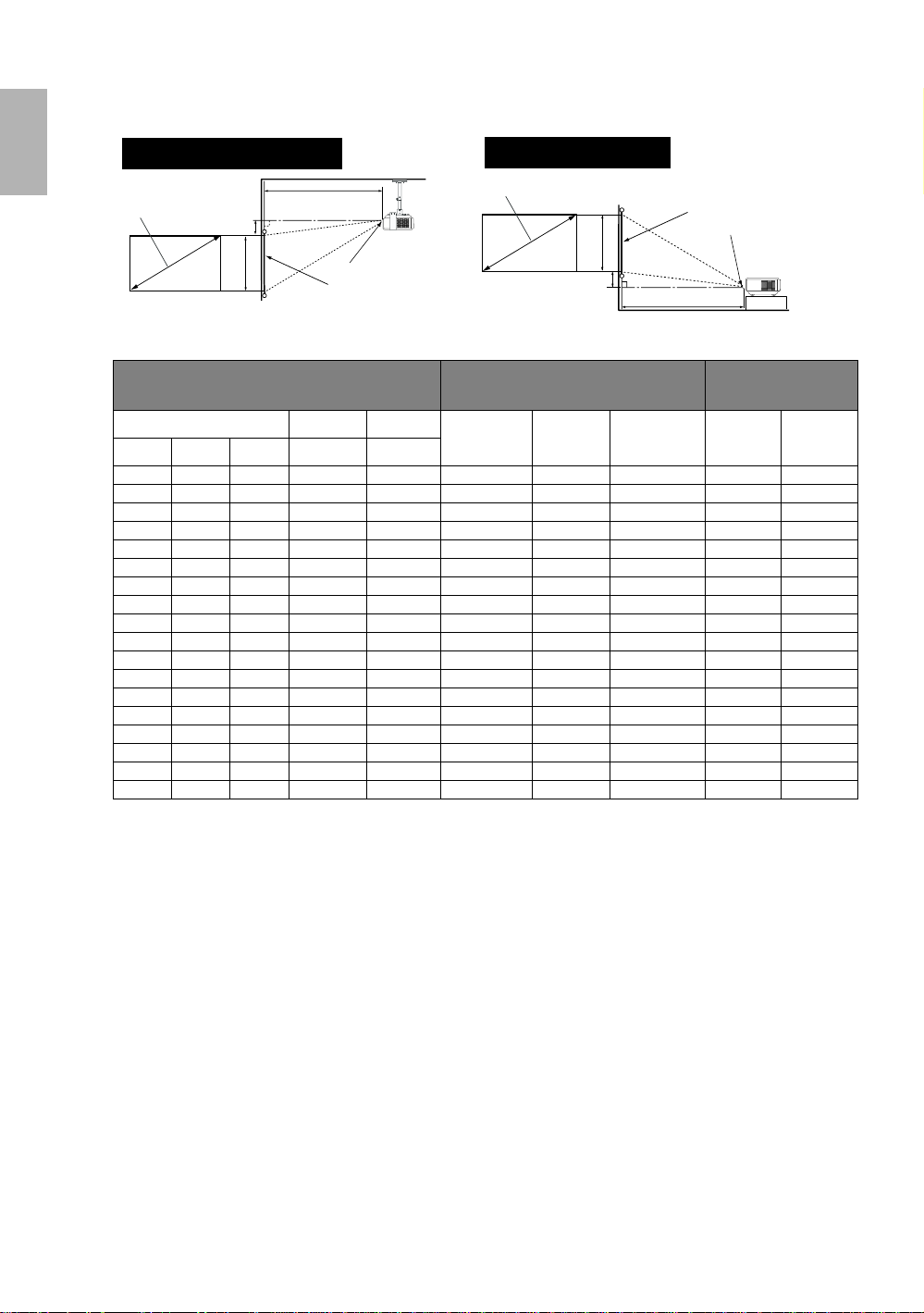
繁體中文
16:9 螢幕的安裝方式
天花板安裝方式
影像對角線
位移
高度
天花板
投影距離
鏡頭中心
螢幕
地板安裝方式
影像對角線
螢幕
鏡頭中心
高度
位移
投影距離
16:9 ( 寬螢幕 ) 螢幕尺寸對照表
螢幕尺寸
影像對角線 寬度 高度
英呎 英吋 公厘 公厘 公厘
3.3 40 1016 886 498 1320 1452 1584 50 -548
4.2 50 1270 1107 623 1650 1815 1980 62 -685
5.0 60 1524 1328 747 1980 2178 2376 75 -822
5.8 70 1778 1550 872 2310 2541 2772 87 -959
6.7 80 2032 1771 996 2640 2904 3168 100 -1096
7.5 90 2286 1992 1121 2970 3267 3564 112 -1233
8.3 100 2540 2214 1245 3300 3630 3960 125 -1370
9.2 110 2794 2435 1370 3630 3993 4356 137 -1507
10.0 120 3048 2657 1494 3960 4356 4752 149 -1644
10.8 130 3302 2878 1619 4290 4719 5148 162 -1781
11.7 140 3556 3099 1743 4620 5082 5544 174 -1918
12.5 150 3810 3321 1868 4950 5445 5940 187 -2055
13.3 160 4064 3542 1992 5280 5808 6336 199 -2192
14.2 170 4318 3763 2117 5610 6171 6732 212 -2329
15.0 180 4572 3985 2241 5940 6534 7128 224 -2466
15.8 190 4826 4206 2366 6270 6897 7524 237 -2603
16.7 200 5080 4428 2491 6600 7260 7920 249 -2740
20.8 250 1016 5535 3113 8250 9075 9900 311 -3424
( 最大鏡頭 )
投影距離 ( 公厘 ) 高度位移量
最小距離
平均值
最大距離
( 最小鏡頭 )
最高鏡頭位置最低鏡頭
( 公厘 )
地板
位置
16
安裝投影機
Page 17
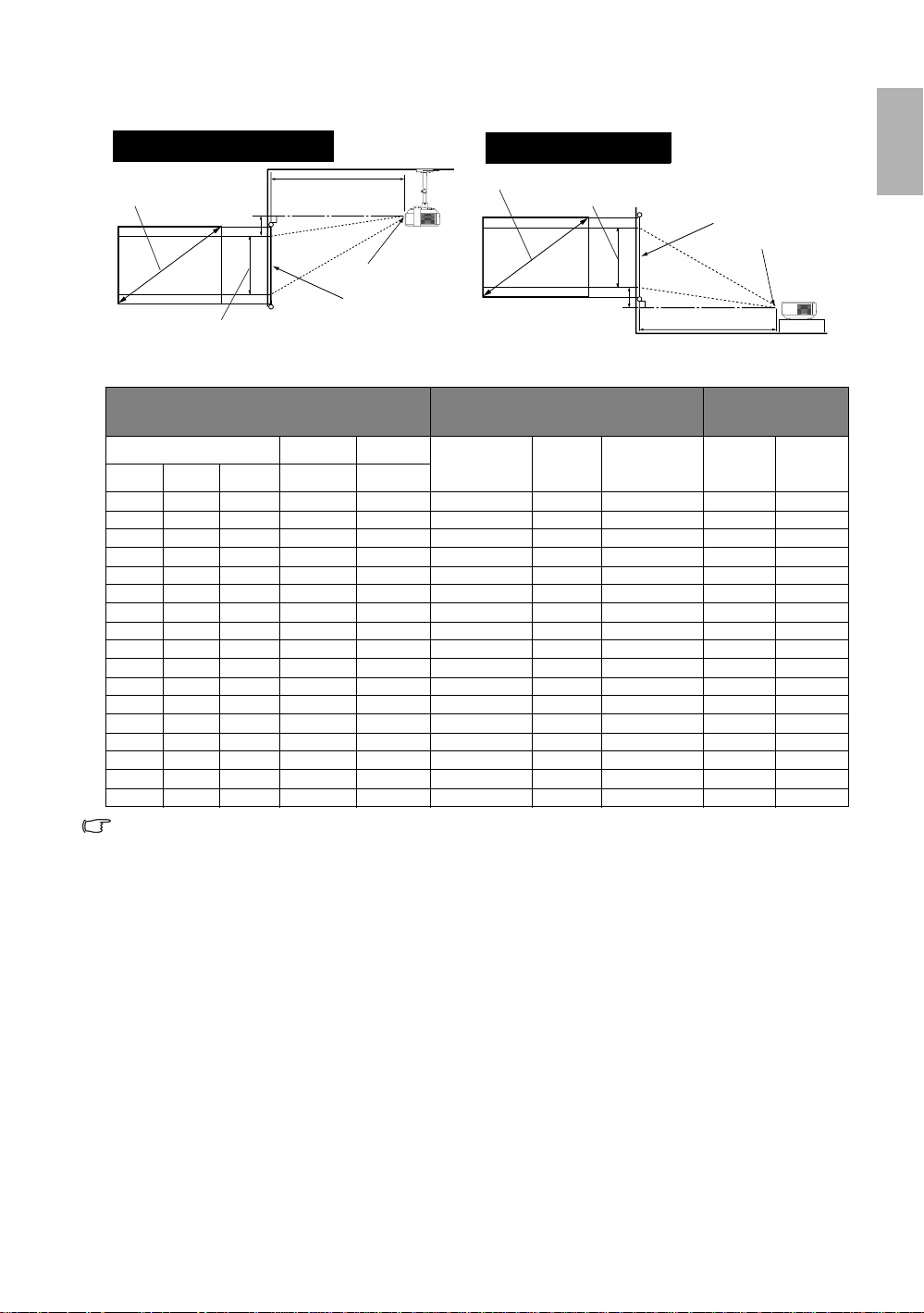
4:3 螢幕的安裝方式
繁體中文
天花板安裝方式
影像對角線
影像高度
天花板
投影距離
位移
鏡頭中心
螢幕
地板安裝方式
影像對角線
影像高度
位移
螢幕
鏡頭中心
投影距離
地板
4:3 ( 標準螢幕 ) 螢幕尺寸對照表
螢幕尺寸 投影距離
( 公厘 )
影像對角線 寬度 高度
英呎 英吋 公厘 公厘 公厘
3.3 40 1016 813 610 1615 1777 1939 61 -671
4.2 50 1270 1016 762 2019 2222 2424 76 -838
5.0 60 1524 1219 914 2423 2666 2909 91 -1006
5.8 70 1778 1422 1067 2827 3110 3394 107 -1173
6.7 80 2032 1626 1219 3230 3554 3878 122 -1341
7.5 90 2286 1829 1372 3634 3999 4363 137 -1509
8.3 100 2540 2032 1524 4038 4443 4848 152 -1676
9.2 110 2794 2235 1676 4442 4887 5333 168 -1844
10.0 120 3048 2438 1829 4846 5332 5818 183 -2012
10.8 130 3302 2642 1981 5249 5776 6302 198 -2179
11.7 140 3556 2845 2134 5653 6220 6787 213 -2347
12.5 150 3810 3048 2286 6057 6665 7272 229 -2515
13.3 160 4064 3251 2438 6461 7109 7757 244 -2682
14.2 170 4318 3454 2591 6865 7553 8242 259 -2850
15.0 180 4572 3658 2743 7268 7997 8726 274 -3018
15.8 190 4826 3861 2896 7672 8442 9211 290 -3185
16.7 200 5080 4064 3048 8076 8886 9696 305 -3353
最小距離
( 最大鏡頭 )
平均值
最大距離
( 最小鏡頭 )
高度位移量
( 公厘 )
最高鏡頭位置最低鏡頭
位置
由於光學元件的些許不同,上面兩個表格的數值會有 3% 左右的誤差。 如果您要將投影機固定安裝在某個地方,
BenQ 建議您要先使用這台投影機作實際測試,確認其投影尺寸和距離,並參考其光學特性之後再做安裝。 這將
會幫助您找到最佳的安裝位置。
安裝投影機
17
Page 18

繁體中文
投影鏡頭偏移
投影機前方的鏡頭偏移桿可提供安裝投影機時的便利性。 可使得投影機偏移放置在螢幕中心主軸旁。
鏡頭偏移 ( 位移 ) 是以投影影像高度或寬度的百分比表示。 這是測量投影影像的垂直或水平中心位移所
得到的。 W500 可做 +
允許的範圍內向任何方向使用搖桿來偏移投影鏡頭。
• 垂直鏡頭偏移
• 水平鏡頭偏移
110% 垂直鏡頭偏移和 + 48.8% 水平鏡頭偏移。 您可以依照喜好的影像位置,在
• 順時鐘方向轉動可鎖緊鏡頭偏移桿,反時鐘方向則可鬆開。 請勿鎖的太緊。
• 鏡頭偏移調整並不會使影像品質變差。 在極少數情況下,可能會產生影像扭曲。 如果發生此情況,請參閱第 26
頁的 「調整投射影像」。
18
安裝投影機
Page 19

連線
您可以將投影機連接到各種視訊設備,例如:VCR 、DVD 播放機、數位調諧器、有線或衛星解碼器、
遊戲機或數位相機。 您也可以將投影機連接到桌上型或筆記型電腦,或麥金塔蘋果電腦。
本投影機可以使用不同的訊號線,同時連接多種視訊設備。 您需要做的就是選擇適當的輸入設備讓投
影機顯示。
將訊號來源連接到投影機時,請務必:
1. 關閉所有裝置的電源,再進行連接。
2. 每一種訊號來源請使用正確的訊號線與合適的插頭。
3. 確認所有的訊號線插頭都能穩固的接在設備插孔上。
請注意,並不是所有出現在下面連接圖示的訊號線都隨附在本投影機內 ( 有關包裝盒內容,請參閱第 9 頁 )。 其它
訊號線請向電子用品店購買。 建議您購買國際標準之訊號線。
連接電腦
投影機備有 VGA 和 HDMI 輸入插孔,讓您可以連接筆記型電腦或桌上型電腦。
將投影機連接筆記型或桌上型電腦 ( 透過 VGA 訊號線或 HDMI 訊號線 ):
• 使用 VGA 訊號線: • 使用 HDMI 訊號線:
1. 使用 VGA 訊號線並將其中一頭連接至電腦
的 D-Sub 輸出插孔。
2. 將 VGA 訊號線另一端連接至投影機的 D-Sub
訊號輸入插孔。
3. 您同時需要連接另一條音源線到適合的擴大機。
1. 使用 HDMI 訊號線並將其中一頭連接至電腦
的 HDMI 輸出插孔。
2. 將 HDMI 訊號線另一端連接至投影機的
HDMI 訊號輸入插孔。
繁體中文
最後的連線圖應該如下圖所示:
筆記型或桌上型電腦
至音訊輸入端子
從音訊輸出端子
HDMI 訊號線
或
VGA 訊號線
許多筆記型電腦在連接投影機時,並不會開啟其外接視訊連接埠。 通常按 FN + F3 或 CRT/LCD 鍵等組合鍵可以
開啟 / 關閉外部顯示功能。 在筆記型電腦上找標示 CRT/LCD 的功能鍵,或有螢幕符號的按鍵。 同時按住 FN 及標
示的功能鍵。 請參閱您筆記型電腦的使用手冊,以了解組合鍵的使用方式。
連線
19
Page 20

繁體中文
連接視訊來源裝置
您可以將您的投影機連接至有提供下列輸出插孔的視訊來源裝置:
• HDMI
• 視訊色差
• S-Video
• 混合視訊
您可以使用上述的連接方法來連接您的投影機與視訊來源裝置,然而不同的連接方法會有不同等級的
視訊品質。 請依照下列說明選用最適用於您的投影機與視訊來源裝置上連接接頭的方法。
最佳視訊品質
最佳視訊品質的連線方法為 HDMI。 HDMI ( 高畫質多媒體介面 ) 支援相容裝置間的未壓縮視訊資料傳
輸,例如,DTV 調諧器、DVD 播放機及單一訊號線的顯示裝置。 它提供了純數位影音的體驗。
請參閱第 20 頁的 「連接 HDMI 裝置」來了解如何連接投影機與 HDMI 裝置。
如果沒有 HDMI 訊號來源,其次最好的視訊訊號為色差視訊 ( 請勿與混合視訊混淆 )。 數位電視與
DVD 播放器的最佳輸出訊號為色差視訊,所以只要您的裝置有視訊色差端子,您應該優先使用這個連
線方法,而不是混合視訊。
請參閱第 21 頁的 「連接具有色差端子的視訊來源裝置」來了解如何連接投影機與色差視訊裝置。
較佳視訊品質
S-Video 則提供了一個比混合視訊畫質要好一點的類比視訊訊號。 如果您的視訊來裝置同時具有混合視
訊與 S-Video 輸出的話,您應該優先使用 S-Video。
普通視訊品質
混合視訊為一種類比式的視訊訊號,雖然這在您的投影機上不是最佳畫質,但也在可接受的範圍內。
在所敘述的方法中此為最普通的畫質。
請參閱第 22 頁的 「連接至 S-Video 或混合視訊來源裝置」 來了解如何連接投影機與 S-Video 或混合視
訊設備。
連接 HDMI 裝置
檢查一下您的視訊來源裝置,看看有沒有尚未使用的 HDMI 輸出插孔可供使用:
• 如果有的話請繼續以下的動作。
• 如果沒有的話,請您再重新確認要使用何種連接方法來連接此裝置。
連接投影機至 HDMI 裝置:
1. 使用 HDMI 線並將其中一頭連接至視訊來源裝置的 HDMI 輸出插孔。
2. 將 HDMI 訊號線另一端連接至投影機的 HDMI 輸入插孔。
3. 您同時需要連接另一條音源線到適合的擴大機。
20
連線
Page 21

最後的連線圖應該如下圖所示:
HDMI 裝置: DVD 播放機、數位調諧器等。
繁體中文
從音訊輸出端子
HDMI 訊號線
• 不建議使用 「DVI 轉 HDMI 訊號線」來做連接。 「DVI 轉 HDMI 轉接頭」的重量經過長時間使用會拉下 HDMI
連接埠而使其變鬆。
• 如果選定的視訊影像在投影機電源開啟後並未顯示,但已選取正確的視訊來源裝置,請檢查視訊來源是否已開
啟並運作正常。 此外,也請檢查訊號線是否已正確接妥。
至音訊輸入端子
連接具有色差端子的視訊來源裝置
檢查一下您的視訊來源裝置,看看有沒有尚未使用的視訊色差端子輸出插孔可供使用。
• 如果有的話請繼續以下的動作。
• 如果沒有的話,請您再重新確認要使用何種連接方法來連接此裝置。
連接投影機與具有色差端子的視訊來源裝置:
1. 使用色差視訊線,將其中一端連接至視訊來源裝置的色差視訊輸出插孔。 根據插頭的顏色將其連接
至對應的插孔上;綠色對綠色、藍色對藍色、紅色對紅色。
2. 然後將色差視訊線的另一端連接至投影機的 COMPONENT 插孔。 根據插頭的顏色將其連接至對應
的插孔上;綠色對綠色、藍色對藍色、紅色對紅色。
3. 您同時需要連接另一條音源線到適合的擴大機。
最後的連線圖應該如下圖所示:
AV 設備: DVD 播放機、數位調諧器等。
從音訊輸出端子
至音訊輸入端子
色差線
如果您將投影機連接至高畫質電視 (HDTV),則下列的標準皆可支援:
• 480i • 480p
• 576i • 576p
• 720p (50/ 60 Hz)
• 1080i (50/ 60 Hz) • 1080p (24/ 50/ 60 Hz)
如果選定的視訊影像在投影機電源開啟後並未顯示,但已選取正確的視訊來源裝置,請檢查視訊來源是否已開啟
並運作正常。 此外,也請檢查訊號線是否已正確接妥。
連線
21
Page 22

繁體中文
連接至 S-Video 或混合視訊來源裝置
檢查一下您的視訊來源裝置,看看有沒有尚未使用的 S-Video 或混合視訊輸出插孔可供使用。
• 如果有的話請繼續以下的動作。
• 如果沒有的話,請您再重新確認要使用何種連接方法來連接此裝置。
如果您已使用色差端子連接投影機與此視訊來源裝置了,您就不需要再使用 S-Video 或混合視訊訊號線
來連接,因為沒有必要再增加一組畫質較差的連線。 只有當色差端子與 S-Video 端子無法使用時,您才
需要使用混合端子來連接此視訊來源裝置 ( 例如使用某些類比視訊攝影機時 )。 如果有 S-Video 可用,
您就應該優先使用 S-Video,而非混合視訊。
如需詳細資訊,請參閱第 20 頁的 「連接視訊來源裝置」。
連接投影機與具有 S-Video 或混合視訊的視訊來源裝置 ( 透過 S-Video 訊號線或視訊線 ):
• 使用 S-Video 訊號線: • 使用視訊線:
1. 使用 S-Video 訊號線,將其中一端連接至視
訊來源裝置的 S-Video 輸出插孔。
2. 然後將 S-Video 訊號線的另一端連接至投影
機的 S-VIDEO 插孔。
3. 您同時需要連接另一條音源線到適合的擴大機。
最後的連線圖應該如下圖所示:
1. 使用視訊線並將其中一頭連接至視訊來源裝
置的視訊輸出插孔。
2. 然後將視訊線的另一端連接至投影機的
VIDEO 插孔。
AV 設備: DVD 播放機、數位調諧器等。
從音訊輸出端子
S-Video 訊號線
• 請勿從同一個視訊來源裝置同時連接 S-Video 和混合視訊訊號線。 您只要連接其中一種即可。 如需詳細資訊,
請參閱第 20 頁的 「連接視訊來源裝置」。
• 如果選定的視訊影像在投影機電源開啟後並未顯示,但已選取正確的視訊來源裝置,請檢查視訊來源是否已開啟
並運作正常。 此外,也請檢查訊號線是否已正確接妥。
視訊線
至音訊輸入端子
22
連線
Page 23

使用投影機
啟動
1. 將電源線插入投影機與牆上插座。 開啟牆上插座的開關 ( 若有
的話 )。 供應電源之後,檢查投影機的電源指示燈是否亮橘色
燈。
圖示上的電源線可能 會與您當地所使用的電源線不同。 請僅使用投影機
所隨附的電源線,此電源線是符合您當地之規格。
2. 取下鏡頭蓋。 鏡頭蓋若未取下,可能會因投影機燈泡所產生的
高熱而變形。
3. 按下投影機或遙控器上的 電源按鈕,開啟投
影機。 當電源開啟時,電源指示燈會先閃綠燈,
然後持續亮綠燈。
開機程序約需要 30 秒。 開機程序的後段,會投射
出開機標誌。
旋轉對焦圈調整影像的清晰度 ( 如有必要 )。
• 投影機暖機時不會對任何指令有回應。
• 如果投影機自上一次開啟到現在仍處於過熱狀態,風扇
將在燈泡啟用前進行 90 秒鐘的散熱。
繁體中文
4. 如需輸入密碼,請按方向鍵輸入六位數字密碼。 如需詳細資訊,請參閱第 24 頁的 「使用密碼功
能」。
5. 開啟所有連接設備的電源。
投影機會開始搜尋輸入的訊號。 在螢幕的中間會顯示目前正在掃瞄的輸入來源。 此搜尋訊息會持
續顯示,直到偵測到輸入的來源訊號。
您可以按下投影機或遙控器上的 SOURCE 以顯示來源選取列,並切換不同的訊號來源。 如需詳細
資訊,請參閱第 25 頁的 「切換輸入訊號」。
如果輸入訊號的頻率 / 解析度超出投影機的操作範圍,您會在空白畫面上看見 「視訊超出範圍」訊息顯示。 請將
輸入訊號更改到投影機可支援的的解析度,或者降低輸入訊號的設定標準。 如需詳細資訊,請參閱第 51 頁的
「時序表」 。
使用投影機
23
Page 24

繁體中文
使用密碼功能
為了安全考量並防止未經授權使用投影機,本投影機增加了設定密碼的安全選項。 您可以透過 OSD 功
能表來設定密碼。 關於 OSD 功能表的詳細操作,請參閱第 36 頁的 「使用功能表」。
啟用密碼功能之後,如果忘記該密碼,將會造成您相當大的不便。 將此使用手冊列印一份出來 ( 如果需要的話 ),
並將密碼寫在使用手冊上,然後把手冊放置在安全的地方以便需要時參考。
設定密碼
一但密碼設定完成並啟動後,投影機每次開啟都要輸入密碼,否則無法使用。
1. 開啟 OSD 功能表,進入 「進階設定」 > 「密碼」功能表。 按下 ENTER。
2. 反白 「密碼」並按下 e 向左或 f 向右選取 「開啟」。
3. 螢幕會顯示提示訊息。
4. 根據右圖所示,四個方向鍵 (c 向上、f 向右 , d 向下、 e 向
左 ) 分別代表四個數字 (1、2、3、4)。 按下方向鍵輸入六位數
密碼。
密碼設定好後,OSD 功能表會回到密碼頁面。
重要: 輸入的密碼會以星號顯示在螢幕上。 請將您要輸入的密碼事先寫在
此手冊上,或是輸入後就馬上記下來,以供未來需要時之用。
密碼: __ __ __ __ __ __
將使用手冊放置在安全的地方。
5. 按下 EXIT 回到上一頁,或按下 MENU 離開 OSD 功能表。
輸入密碼
結束
上一步
如果忘記密碼
如果已啟用密碼功能,在每次開啟投影機時,您都會被要求輸入六
位數密碼。 如果您密碼輸入錯誤,則會顯示如右圖密碼錯誤訊息三
秒鐘,接著顯示 「輸入密碼」訊息。 您可以再重試一次按下六位數
密碼,或者萬一您沒有將密碼記錄在使用手冊中,而且您完全忘記
密碼時,您可以使用密碼喚回系統。 如需詳細資訊,請參閱第 24 頁
的 「進入密碼喚回系統」。
如果您連續五次輸入錯誤密碼,投影機會自動關閉一段時間。
進入密碼喚回系統
按下投影機或遙控器上的 MODE。 投影機的螢幕上則會顯示一組
編碼。 請寫下這組號碼然後關閉投影機。 請洽當地 BenQ 服務中心
將該組數字解碼。 您可能會被要求提供購買證明文件,以確定您
有權利使用此投影機。
重新喚回密碼
請寫下恢復代碼,然後連絡 BenQ 客戶
中心。
恢復代碼:
密碼錯誤
請再試一次。
0 2 1 2
結束
上一步
24
使用投影機
Page 25

更改密碼
1. 開啟 OSD 功能表,進入 「進階設定」 > 「密碼」功能表。 按下 ENTER。
2. 反白 「變更密碼」。 按下 ENTER。
3. 顯示 「輸入目前的密碼」。 輸入舊密碼。
i. 如果密碼正確,會顯示 「輸入新密碼」訊息。
ii. 如果密碼錯誤,會顯示密碼錯誤訊息三秒鐘,接著顯示 「輸入目前的密碼」訊息等候您的輸
入。 您可以按下 EXIT 以清除或重新輸入六位數,或回到上一頁面。
4. 輸入新密碼。
重要: 輸入的密碼會以星號顯示在螢幕上。 請將您要輸入的密碼事先寫在此手冊上,或是輸入後就馬上記下來,
以供未來需要時之用。
密碼: __ __ __ __ __ __
將使用手冊放置在安全的地方。
5. 請再輸入一次新密碼,以便確認新密碼。
6. 您已成功地為投影機設定了一組新密碼。 請記得下一次開啟投影機時要輸入新的密碼。
7. 按下 EXIT 回到上一頁,或按下 MENU 離開 OSD 功能表。
停用密碼功能
如要停用密碼保護 :
1. 開啟 OSD 功能表系統後,回到 「進階設定」 > 「密碼」 > 「密碼」 功能表。
2. 按下 e 向左或 f 向右,選取 「關閉」。 顯示 「輸入密碼」訊息。
3. 輸入目前的密碼。
i. 如果密碼正確,OSD 功能表會回到密碼頁面,密碼列上會顯示 「關閉」。 下次開啟投影機
時,您就不需再輸入密碼。
ii. 如果密碼錯誤,會顯示密碼錯誤訊息三秒鐘,接著顯示 「輸入密碼」訊息等候您的輸入。 您
可以按下 EXIT 以取消變更或輸入另一個密碼。
請注意雖然密碼功能已取消,您仍須保存舊密碼,以備未來需要重新啟動密碼功能時輸入舊密碼。
繁體中文
切換輸入訊號
本投影機可以同時連接多種視訊設備。 然而您一次只能選擇顯示其中一個。
• 若要選擇一個輸入訊號,請按遙控器上的
「SOURCE」按鈕。
• 若要依序尋找其他的訊號來源,請按下投影機上
的 SOURCE 按鈕,之後會顯示來源選取列。 重複
按下 c 向上 或 d 向下 直到選取您需要的訊號,
然後按下 ENTER。 如果有多台設備同時連接到投
影機,可以再按一下此按鈕以搜尋另一個訊號。
啟用自動搜尋來源
如果您要投影機自動搜尋訊號,請啟用 「系統設
定」功能表的 「自動搜尋來源」功能。 按下 e 向左或 f 向右,進入 「系統設定」 > 「自動搜尋來
源」功能表,並選取 「開啟」。 投影機將會搜尋輸入訊號,直到取得訊號。 如未啟動此功能,投影機
會選擇上次所使用的輸入訊號。
使用投影機
25
Page 26

繁體中文
加快搜尋來源的速度
您可以封鎖未使用的訊號來源,以加快搜尋來源的速度。
1. 進入 「進階設定」 > 「訊號封鎖」 功能表,並按下 ENTER。
2. 使用 c 向上或 d 向下來反白選取輸入訊號來源。
3. 然後利用 e 向左 或 f 向右來決定在偵測輸入訊號時是否要 「搜尋」或 「略過」。
4. 重複步驟 2 和 3 直到設定完成。
5. 按 EXIT/MENU 離開並儲存設定。
請注意,您無法同時封鎖所有的輸入來源。
調整投射影像
調整投射角度
投影機底部有兩個調整腳座。 調整腳座可以用來改變投影
的角度。 適度向內或向外旋轉調整腳座以瞄準及對齊投影
角度。
投射鏡頭旁邊的鏡頭偏移桿可協助您調整投射影像的位置。
如需詳細資訊,請參閱第 18 頁的 「投影鏡頭偏移」 。
如果螢幕與投影機彼此並未垂直,投影的影像會發生垂直方向的梯形失真。 如要修正此狀況,請參閱第 26 頁的
「修正兩個方向的梯形失真」 。
微調影像尺寸和清晰度
1. 使用縮放圈,將投射的影像調整成您需要的尺
寸。
2. 接著旋轉對焦圈,讓影像更清晰。
修正兩個方向的梯形失真
投影機與螢幕不垂直時會發生梯形失真,也就是投射
的影像會顯示為梯形,例如:
• 兩邊平行 ( 左右,或上下 ) 但是其中一邊較寬。
• 沒有平行邊。
要手動修正影像的形狀,請執行下列步驟。
1. 調整投射角度。 將投影機移動到螢幕中心前方,鏡
頭的水平線對準螢幕的上方或下方邊緣。
2. 如果影像依舊變形失真,或投影機無法以上述方式
放置,您就需要執行底下其中一個步驟來手動修
正。
26
使用投影機
Page 27

• 按下投影機或遙控器上其中一個梯形修正 / 方向鍵按鈕 (/、 / 、
2D 梯形修正
/ 、 /) 以顯示 2D 梯型修正頁面。 請依照顯示,選取一個狀況類
似的圖示以做調整。 例如,向上按鈕 ( / ) 會將影像上方的邊加寬,
而將下方的邊變窄。 繼續按下同一個按鈕或其他按鈕,直到影像形狀調
整完成。
• 按下投影機或遙控器上的 MENU。 進入 「顯示」 > 「梯形修正」功能
表,並按下 ENTER。 反白 「2D 梯形修正」並按下 ENTER 以顯示梯形修
正頁面。 按下投影機或遙控器上其中一個類似於您要修正的梯形修正 /
EXIT
上一步
方向鍵按鈕 (/、 / 、 / 、 /)。 繼續按下同一個按鈕或其他
按鈕,直到影像形狀調整完成。
在您按下按鈕的同時,頁面下方的數值會隨著更改。 如果數值已達到最大或最小,即使您繼續按下按
鈕,影像會停止變更。 也就是說,您無法繼續在這個方向對影像作變更。
• 兩邊平行 ( 左右,或上下 ) 但是其中一邊較寬
繁體中文
• 要使底邊加寬,請按下 / 或
• 進入 「顯示」 > 「梯形修正」功能表。 進入
2D 梯形修正頁面並重複按下 / 直到影
像形狀變為正方形。
• 要使上方的邊加寬,請按下
• 進入「顯示」> 「梯形修正」功能表。 進入
2D 梯形修正頁面並重複按下
影像形狀變為正方形。
• 沒有平行邊
1. 要使左方的邊加寬,請按下 / 或
2. 進入 「顯示」 > 「梯形修正」功能表。 進入
2D 梯形修正頁面並按下 /。
3. 要使上方的邊加寬,請重
/ 直到影像
複按下
形狀變為正方形。
4. 按下 EXIT/MENU 離開並儲存設定。
枕狀變形修正和筒狀變形修正
有時候會因為投影表面的弧線扭曲,而造成影像形成枕狀變形和筒狀變形。
• 枕狀變形
水平線和垂直線向影像中心內縮。 影像的四邊變形最明顯。
• 筒狀變形
水平線和垂直線向影像的四邊外擴。 影像的四邊變形最明顯。
/ 或
/ 直到
使用投影機
27
Page 28

繁體中文
要手動修正影像的形狀,請執行下列步驟。
1. 按下投影機或遙控器上的 MENU。 進入 「顯示」 > 「梯形修正」功能表,並反白選取 「枕狀變形修
正」。
2. 重複按下 e 向左 或 f 向右 以調整影像直到變形修正為止。
在您按下按鈕的同時,頁面調整列上的數值會隨著更改。 如果數值已達到最大或最小,即使您繼續按
下按鈕,影像會停止變更。 也就是說,您無法繼續在這個方向對影像作變更。
• 枕狀變形
1. 進入 「顯示」 > 「梯形修正」功能表。
2. 反白 「枕狀變形」並重複按下 / 直到影像形狀變為正方
形。
• 筒狀變形
1. 進入 「顯示」 > 「梯形修正」功能表。
2. 反白 「枕狀變形」並重複按下
形。
/ 直到影像形狀變為正方
將影像最佳化
如果要將影像最佳化,請使用遙控器或 OSD 功能表。 如需 OSD 功能表的操作方式,請參閱第 36 頁的
「使用功能表」。
下列步驟是選擇性的。 您並不需要遵循每個步驟。 它取決於您想要的影像品質而定。
1. 選取影像模式
在遙控器或 「圖片 -- 基本」 > 「圖片模式」功能表上選取一個圖片模式。
您也可以重複按下控制面板上或是遙控器上的 MODE 直到選取您需要的
模式。 每種輸入有 7 個模式。 這些模式包括適合不同的投影情況的預設
值,說明如下:
• 動態模式: 將投影影像亮度最大化。 此模式適用於當需要極高亮度的情
況下,例如在明亮的房間中使用投影機時。
• 劇院模式: 有平衡的色彩飽和度及對比度,以及較低的亮度。 這是最適
合在全暗的環境中欣常電影 ( 就像在電影院一樣 )。
• 標準模式: 比劇院模式的亮度亮一點,適合使用在有微亮燈光的房間。
• 相片模式: 設計用來在起居室觀賞數位照片。
• 使用者 1/ 使用者 2/ 使用者 3 模式: 呼叫使用者自訂的設定。 如需詳細
資訊,請參閱第 29 頁的 「設定使用者 1/ 使用者 2/ 使用者 3 模式」。 您
也可以按下遙控器上的 「MEMORY 1/2/3」按鈕,直接選取這三個模
式。
如果您對預設的圖片模式所提供的影像品質不滿意。 您可以經由 「圖片 -- 基本」
和「圖片 -- 進階」功能表來手動調整設定。 如需詳細資訊,請參閱第 37 頁的
「圖片 -- 基本功能表」和第 38 頁的 「圖片 -- 進階功能表」 。
3
1
2
28
使用投影機
Page 29

設定使用者 1/ 使用者 2/ 使用者 3 模式
如果現有的圖片模式不符合您的需求,則另有三個使用者自訂模式可供您使用。 您可以使用其中一種
圖片模式 ( 除了使用者 1/2/3 之外 ) 作為調整設定的起點。
1. 進入 「圖片 -- 基本」 > 「圖片模式」功能表。
2. 按下 e 向左或 f 向右以選取 「使用者 1」、「使用者 2」或 「使用者 3」。
3. 按下 d 向下反白 「載入設定來源」然後按下 ENTER。
4. 按下 c 向上或 d 向下以反白您所需要的圖片模式,然後按下 ENTER。
5. 按下 EXIT 回到上一個頁面,然後按下 d 向下 以選取要變更的功能表項目,接著以 e 向左 或 f
向右來調整數值。
6. 您也可以按下 EXIT 然後按下 f 向右進入 「圖片 -- 進階」功能表,進一步對影像設定調整。 如需
詳細資訊,請參閱第 30 頁的 「進階畫質控制」
。
重新命名使用者 1/ 使用者 2/ 使用者 3 模式
要對使用者自訂模式重新命名,請執行下列步驟。
1. 進入 「圖片 -- 基本」 > 「重新命名使用者模式」功能表並按下 ENTER。
2. 按下 c 向上或 d 向下以反白 「使用者 1」、「使用者 2」或 「使用者 3」並按下 ENTER。
3. 按下 e 向左或 f 向右選取字元位置。
4. 重複按下 c 向上或 d 向下,在這個字元位置裡設定一個字母或數字。 按 c 向上依字母順序選取,
或是按 d 向下依相反順序選取。 您可以選取大寫字母、小寫字母、0 至 9 的數字和空白。
5. 重複步驟 3 和 4 直到名稱設定完成。
• 最大長度為 12 個字元。
• 第一個字元不能為空白。
6. 完成後請按下 ENTER 儲存設定。
繁體中文
2. 調整影像品質
您可以使用遙控器或 「圖片 -- 基本」功能表來調整亮度、對比度、色彩、色調和銳利度的設定。 如
需詳細資訊,請參閱第 37 頁的 「圖片 -- 基本功能表」。
• 在「圖片 -- 基本」功能表所做的所有設定會立即生效,並且會儲存至您選取的圖片模式裡。
• 有些影像調整功能僅適用於某些輸入連接埠正在使用時。 無法使用的調整功能並不會出現在螢幕上。
3. 選擇縱橫比
縱橫比是影像寬度與高度的比例。 大多數的類比電視和電腦都是 4:3,而數位電視和 DVD 通常是
16:9。
因為像本投影機這種數位顯示裝置具有處理數位訊號的能力,就能夠將輸入的影像動態地延伸並調整
之後再輸出成不同縱橫比的影像比例。 影像可以線性的方式延伸,整個影像會依比例延伸,或者依非
線性的方式延伸,則影像會變形。
您可以使用遙控器上的縱橫比按鈕或 OSD 功能表中的 「顯示」 > 「縱橫比」來變更投影影像的比例
( 不論來源的縱橫比為何 )。 請依照視訊訊號格式和您的顯示需求來選取適合的縱橫比。 有 5 種縱橫比
可以使用:
使用投影機
29
Page 30

繁體中文
下面的圖形中,黑色部分是非投射區域,白色部分是投射區域。
1. 歪像: ( 在遙控器上的按鈕
為「ANA」 ) 調整影像讓
它以 16:9 寬螢幕的縱橫比
顯示在螢幕的中間。
2. 4:3: 調整影像讓它以 4:3 寬
螢幕的縱橫比顯示在螢幕
的中間。
3. 放大: ( 在遙控器上的按鈕
為「LB」 ) 以上下留黑邊的
格式放大影像,讓影像以
16:9 寬螢幕縱橫比的全螢幕
格式顯示。 影像上面及下面
的部份都會被裁切掉。
「歪像」的設定是以線性的方式延伸及重新調整,只是它將垂直及水平維度分開調整。 它將來源影像的
高度延伸至整個投影高度,來源影像的寬度延展至整個投影寬度。 依照來源影像的原始縱橫比不同,
投影的縱橫比也會改變。 歪像最適合原來就是 16:9 的影像,例如高畫質電視等,因為不用再改變縱橫
比。
「4:3」的設定最適合 4:3 的影像,例如標準畫質的電視及 4:3 的 DVD 電影等,因為不用再改變縱橫比。
「放大」的設定是將影像同時以依垂直及水平的比例調整大小,從 4:3 調整成 16:9,且中心對準螢幕。
這樣會讓影像高度超過可以顯示的範圍,因此在投影的頂端及底部會流失部分影像 ( 無法顯示 )。 這適
合顯示以信箱口放大格式播出的電影 ( 頂端跟底部會有黑邊 )。
「非線性寬螢幕」的設定是以非線式的方式水平延伸影像,也就是影像的邊緣比中心延伸更多,以避免
影像的中心部份變形。 這適合在您想將 4:3 影像寬度延伸成為 16:9 影像寬度時使用。 它的高度不會改
變。 有一些寬螢幕的電影被製作成將寬度壓縮到 4:3,這樣的電影最好可以使用非線性設定將它延伸成
為原始的寬度。
「實際大小」的設定是將影像以一比一對應呈現,不調整或變更投影中心的大小。 這最適合使用電腦或
RGBHD 輸入來源時。
4.
非線性寬螢幕: 將 4:3 縱橫比的影像以非線
性的方式向水平方向放大,使其適合 16:9
全螢幕顯示。 它只延伸影像的右邊及左邊
的,中間部份不做改變。
5. 實際大小: 將輸入的訊號以一比一對應呈
現,不調整螢幕中間所顯示的影像。
進階畫質控制
「圖片 -- 進階」功能表裡有更多的進階使用者自訂功能。
在「圖片 -- 進階」功能表所做的所有設定會立即生效,並且會儲存至您選取的圖片模式裡。
設定黑色等級
1. 進入 「圖片 -- 進階」功能表並反白 「黑色等級」。
2. 按下 e 向左或 f 向右以選取 「0 IRE」或 「7.5 IRE」。
灰階視訊訊號的測量單位是 IRE。 使用 NTSC TV 標準的區域,灰階的測量是從 7.5 IRE ( 黑 ) 到 100 IRE
( 白 ),在其它使用 PAL 設備或日本 NTSC 標準的地區,灰階的測量是從 0 IRE ( 黑 ) 到 100 IRE ( 白 )。
我們建議您檢查輸入來源,看它是 0 IRE 還是 7.5 IRE,然後再做設定。
30
使用投影機
Page 31

調整影像清晰度
1. 進入 「圖片 -- 進階」功能表並反白 「清晰度控制」。
2. 按下 ENTER。
3. 按下 c 向上或 d 向下以反白下列功能之一,並按下 e 向左或 f 向右調整設定。
• 雜訊降低: 降低電子影像雜訊。 設定值愈高,雜訊愈少。
• 細節增強: 設定值愈大,影像細節愈明顯。
• 亮度傳輸: 加強輪廓細節。 設定值愈大,效果愈明顯。
• 彩度傳輸: 減少色彩污斑。 設定值愈大,效果愈明顯。
4. 重複步驟 3 直到您滿意影像清晰度為止。
選取色溫
1. 進入 「圖片 -- 進階」功能表並反白 「色溫」。
2. 按下 e 向左或 f 向右選取下列設定之一。
• 燈泡原色: 出廠預設的色溫和較高的亮度。 此設定適用於當需要高亮度的情況下,例如在明亮
的房間中使用投影機投射幻燈片時。
• 暖色: 讓影像看起來有偏紅的白色。
• 一般: 維持正常的白色。
• 冷色: 使用最高的色溫,讓影像看起來有偏藍的白色。
• 使用者 1/ 使用者 2/ 使用者 3: 呼叫 「色溫微調」功能表裡的自訂設定。 如需詳細資訊,請參
閱第 31 頁的 「設定偏好的色溫」。
關於色溫:
繁體中文
許多不同的色度在不同的情況下被視為是 「白色」。 表現白色的常用方式之一就是 「色溫」。 低色溫的白色顯得
偏紅。 高色溫的白色顯得偏藍。
設定偏好的色溫
此功能僅可用於當色溫設定為 「使用者 1/ 使用者 2/ 使用者 3」。
1. 進入 「圖片 -- 進階」功能表並反白 「色溫」。
2. 按下 e 向左或 f 向右 以選取 「使用者 1」、「使用者 2」或 「使用者 3」。
3. 按下 d 向下以反白 「色溫使用者 1/2/3 微調」。
4. 按下 c 向上或 d 向下以反白您要變更的項目,並按下 e 向左或 f 向右調整設定數值。
• 紅色增強: 調整紅色的對比度。
• 綠色增強: 調整綠色的對比度。
• 藍色增強: 調整藍色的對比度。
• 紅色差距值: 調整紅色的亮度。
• 綠色差距值: 調整綠色的亮度。
• 藍色差距值: 調整藍色的亮度。
5. 按 EXIT/MENU 離開並儲存設定。
使用投影機
31
Page 32

繁體中文
色彩管理
在大部分的情況下,色彩管理是不需要的,例如在燈光開啟的教室、會議室或休息室,或是在外面日
光可以射入的房間裡。
只有永久安裝在燈光受到控制的會議室、演講廳或家庭劇院時,才需考慮色彩管理。 色彩管理可在您
需要的時候讓您設定色彩微調,以提供更精確的色彩輸出。
只有在受到控制和觀賞狀況相同的情況下,才能達到適當的色彩管理。 您需要使用一個色度計 ( 色彩
光線測量器 ),並提供一組適當的來源影像作為測量色彩重現使用。 本投影機並不包含這些工具,不過
您的投影機購買商應該能提供您適當的建議或專業的安裝服務。
色彩管理提供六組顏色 (RGBCMY) 可作為調整。 當您選取每一組色彩時,可以根據您的喜好調整其範
圍和飽和度。
如果您有購買測試光碟,光碟裡會包含各種色彩測試畫面,可以在螢幕、電視、投影機上作為測試色
彩表現之用。您可以將光碟裡的影像投射在螢幕上,然後進入 「色彩管理」功能表做調整。
若要調整設定:
1. 進入 「圖片 -- 進階」功能表並反白 「色彩管理」。
2. 按下 ENTER 之後會顯示色彩管理頁面。
3. 反白 「主要色彩」並按下 e 向左或 f 向右選取 「紅色」、「黃色」、「綠色」、「青色」、「藍色」
或 「洋紅」。
4. 按下 d 以反白 「範圍」並按下 e 向左或 f 向右以選取其範圍。 增加範圍也就是包含更多兩個鄰近
色彩的比例。關於色彩之間的相互關係請參閱右圖。
例如,如果您選擇紅色並將範圍設成 0,則只會選取投射影像裡的純紅色。 增加它的範圍會使得紅色
更接近黃色和洋紅。
5. 按下 d 以反白 「飽和度」並按下 e 向左或 f 向右以調整您喜
好的數值。 您所做的調整會立即套用到影像上。
例如,如果您選擇紅色並將數值設成 0,則只有純紅色的飽和度
會受到影響。
6. 重複步驟 3、4 和 5 對其他顏色作調整。
7. 確定完成所有必要的調整。 如果您對結果不滿意,則可進入 「圖
片 -- 基本」 > 「重設圖片設定值」 功能表,設定回出廠預設值。
8. 按 EXIT/MENU 離開並儲存設定。
紅色
洋紅
黃色
藍色
綠色
青色
啟用藍色濾鏡
進行色彩調整之後,您可以將測試光碟中的色彩列測試影像投影出來,接著啟用藍色濾鏡而非直接透
過色彩濾鏡觀看螢幕,來測試色彩飽和度的層次。 開啟藍色濾鏡會停止輸出紅色和綠色頻道,而只讓
藍色通過顯示在螢幕上。 請參閱測試光碟中的說明,以瞭解如何檢查不同顏色的正確性。
如要啟動藍色濾鏡:
1. 進入 「圖片 -- 進階」功能表並反白 「藍色濾鏡」。
2. 按下 e 向左或 f 向右可開啟或關閉藍色濾鏡。 設定會立即生效。
32
使用投影機
Page 33

在高海拔環境中使用
我們建議您,當您所處的環境海拔高於 3200 英呎或者溫度高於 40°C 時,請將投影機設定為高海拔模
式。
啟用高海拔模式:
1. 按下 MENU 以開啟 OSD 功能表,並按下 e 向左或 f 向右選取 「進階設定」。
2. 按下 c 向上或 d 向下以反白 「高海拔模式」。
3. 按下 e 向左或 f 向右選取 「開啟」。
4. 接著會顯示一則確認訊息。 反白 「是」並按下 ENTER。
警告
高海拔模式適用高於 3200 英尺或溫
°C 的環境。
度高於 40
是否要啟動高海拔模式?
繁體中文
是
否
當 「高海拔模式」運作時,為了達到降低設備的溫度並提高效能而必須提高風扇的轉速,也因此會
產生較高分貝的運作噪音。
若您在除了上述以外的其它惡劣環境下使用投影機,可能會出現自動關機的現象。此現象乃為了防止
投影機內部過熱所做的保護設計。 若發生這類情形,請切換到高海拔模式以解決自動關機的問題。 然
而,這並不表示本投影機可以在任何惡劣或不良的環境下使用。
搜尋投射影像的細部
如果您要找尋投射影像的細節部分,可執行下列步驟。
1. 進入 「顯示」 > 「數位變焦」功能表。
2. 重複按下投影機或遙控器上的 e 向左或 f 向右依您的需求放大影像。 影像可放大至 300%。
3. 按下 d 向下以反白 「位置調整」然後按下 ENTER 以顯示位置調整頁面。
4. 按下投影機或遙控器上的梯形修正 / 方向鍵按鈕 (/、 / 、 / 、 /) 以移動並逐部瀏覽
影像。
5. 按下 EXIT 回到上一個頁面。
6. 要將影像回復成原始尺寸,請進入 「顯示」 > 「數位變焦」功能表,並按下 3 向左以縮小影像尺
寸。
建立專屬的開機畫面
除了選擇投影機預設的 BenQ 標誌、藍螢幕之開機畫面外,您也可以從電腦或影像來源裝置上下載喜
愛的影像作為專屬的投影機開機畫面。
1. 請從電腦或影像來源裝置投射出您要作為開機畫面的影像。
2. 進入 「系統設定」 > 「MyScreen」功能表,並按下 ENTER。
3. 接著會顯示一則確認訊息。 再按一下 ENTER。
4. 投影機在處理影像時會顯示 「擷取畫面」之訊息。 請稍候。
5. 如果成功的話,會在螢幕上顯示 「擷取成功」之訊息。 所擷取之影像會被儲存成 MyScreen。
6. 如要將擷取的影像顯示為開機畫面,請在 「系統設定」 > 「開機畫面」功能表中設定 MyScreen,
然後將投影機重新開機。
在極少數情況下,擷取的動作會失敗。 如果遇到此狀況,請更改您的目標影像。
使用投影機
33
Page 34

繁體中文
將投影機功能表的顯示個人化
您可根據個人喜好來設定 OSD 功能表。 這些設定並不會影響到投影設定、操作或效能。
• 「系統設定」功能表中的 「語言」可將 OSD 功能表設成您熟悉的語言。
• 您可以在 「系統設定」功能表中選取投影機的 「背景色彩」為黑色、藍色或紫色。
• 「系統設定」 > 「功能表設定」功能表中的 「功能表顯示時間」可設定最後一次按鈕按下後 OSD 所
停留的時間長度。
• 「系統設定」 > 「功能表設定」功能表中的 「功能表位置」可調整螢幕上的 OSD 位置。
關閉電源
1. 按下投影機或遙控器上的 電源按鈕,接
著會出現提示訊息。 再按一次 電源按鈕
即可關閉投影機。.
2. 電源指示燈閃爍橘燈,且投影燈泡熄滅,風
扇會持續運作 140 秒以冷卻投影機。
為保護燈泡,投影機並不會在冷卻過程中回應任何
指令。
3. 在冷卻過程完成後,風扇會停止,電源指示
燈會出現穩定的橘色燈。
4. 從牆上電源插座上拔下電源線。
關機
再按一下 鍵即關機
按任何其他按鈕取消
34
使用投影機
Page 35

功能表
OSD 功能表結構
圖片 -- 基本 圖片模式 動態
圖片 ñ 進階 黑色等級 一般 彩度傳輸
顯示 縱橫比 洋紅
系統設定 語言
進階設定 燈泡設定 重設燈泡計時器 燈泡剩餘時間比率
載入設定來源 動態 劇院
亮度 劇院 標準
對比 標準 相片
色彩 相片 使用者 1
色調 使用者 1 使用者 2
銳利度 使用者 2 使用者 3
重設圖片設定值 使用者 3
重新命名使用者模式 雜訊降低
清晰度控制 冷色
色溫 使用者 1 紅色增強
色溫微調 使用者 2 綠色增強
色彩管理 使用者 3 藍色增強
動態 IRIS 紅色差距值
色彩空間轉移 主要色彩 綠色差距值
藍色濾鏡 範圍 藍色差距值
梯形修正
位置 2D 梯形修正 歪像
過掃描調整 枕狀變形修正
數位變焦 放大
位置調整 水平大小 非線性寬螢幕
PC 與色差 YPbPr 調整 相位 實際大小
開機畫面 藍色
MyScreen MyScreen
投影機位置 倒吊前投
自動關閉 黑色 正放後投
睡眠計時 藍色 倒吊後投
背景色彩 紫色
功能表設定 功能表顯示時間
輸入來源
自動搜尋來源
測試畫面
濾網 濾網使用時間 矩陣
高海拔模式 重設濾網計時器 色彩列
密碼
按鍵鎖
訊號封鎖
重設所有設定值 視訊
燈泡原色 細節增強
暖色 亮度傳輸
飽和度
預設 黃色
RGB
YUV
自動
BenQ
D-Sub
HDMI
視訊
S-Video
色差 1 一般
色差 2 經濟
燈泡電源 燈泡使用時間 ( 一般 )
燈泡使用時間 燈泡使用時間 ( 經濟 )
D-Sub
HDMI
S-Video
色差 1
色差 2
紅色
綠色
青色
藍色
4:3
17 種語言
正放前投
功能表位置
功能表透明度
密碼
變更密碼
繁體中文
功能表
35
Page 36

繁體中文
資訊 來源
圖片模式
解析度
燈泡使用時間 ( 一般 )
燈泡使用時間 ( 經濟 )
燈泡剩餘時間比率
濾網使用時間
如果沒有連接裝置或偵測不到訊號,則只能使用部分的功能表項目。
使用功能表
本投影機配備 OSD 功能表,可以進行各種調整與設定。 功能表有 17 種語言。如需詳細資訊,請參閱第
39 頁。
以下是英文 OSD 功能表的介紹。
主功能表圖示
主功能表
反白
子功能表
目前的輸入訊號
圖片 -- 基本
圖片模式
載入設定來源
亮度
對比
色彩
色調
銳利度
重設圖片設定值
重新命名使用者模式
S-VIDEO
以下範例說明梯形修正的調整方法。
1. 按投影機上的或遙控器上的 MENU 來
開啟 OSD 功能表。
圖片 -- 基本
圖片模式
載入設定來源
亮度
對比
色彩
色調
銳利度
重設圖片設定值
重新命名使用者模式
S-VIDEO
劇院模式
EXIT
2. 使用 向左 / 向右來選取 「顯示」
功能表。
3. 按下 向上 / 向下 以選取 「梯形修
正」。
劇院模式
狀態
按下 EXIT 回到上
一個頁面或離開。
上一步
EXIT
4. 按下 ENTER 並按下 向上 / 向下以選取 「2D 梯型
修正」。
梯形修正
2D 梯形修正
枕狀變形修正
ENTER
5. 按下 ENTER 以顯示梯形修正頁面。
上一步
2D 梯形修正
上一步EXIT
36
顯示
縱橫比
梯形修正
位置
過掃描調整
數位變焦
位置調整
PC 與色差 YPbPr 調整
S-VIDEO
功能表
ENTER
EXIT
上一步
EXIT
上一步
6. 根據顯示在螢幕上的影像形狀,按下梯形修正按鈕
(/向上、 / 向左、 /向下、 / 向右 ) 將
影像調整為矩形或正方形。
7. 按下投影機或遙控器上的 EXIT/MENU 離開並儲存設
定。
Page 37

圖片 -- 基本功能表
「圖片 -- 基本」功能表讓您可以對投影影像品質進行微調。
在做調整之前,建議您先在這個功能表中選一個喜好的圖片模式,因應不同燈光環境及簡報目的預先
設定好特定的數值。
繁體中文
功能
( 預設設定 / 預設值 )
圖片模式
(D-sub ( 類比
RGB)/HDMI:
標準;
S-Video / 色差視
訊 / 視訊: 標準 )
載入設定來源
亮度 (50)
對比 (50)
色彩 (50)
色調 (0)
銳利度 (0)
重設圖片設定值
重新命名使用者
模式
說明
圖片模式可以讓您將投影機的影像設定最佳化,以符合節目型態。 如需詳細
資訊,請參閱第 28 頁的 「1. 選取影像模式」。
從預設的圖片模式和三個使用者模式中載入設定。 此功能僅可用於當圖片模
式設定為使用者 1/2/3 時。如需詳細資訊,請參閱第 29 頁的 「設定使用者 1/
使用者 2/ 使用者 3 模式」。
調整影像亮度。 數值愈大,影像愈
明亮。 數值愈小,影像則愈暗沈。
調整此控制項,讓影像的黑色區域
依然顯示成黑色,但細節更為清晰
+30
+50
+70
可見。
調整影像的明暗差異程度。 數值
愈大,對比度愈大。
+30
+50
+70
增加或減少影像的色彩濃度。 數值愈大,色彩更鮮明。
調整影像的色調。 數值愈大,影像愈偏綠色調。 數值愈小,影像愈偏紫色
調。
調整影像的銳利度。 數值愈大,影像更清晰。
將目前圖片模式的影像設定還原成出廠預設值。
如果使用者 1/ 使用者 2/ 使用者 3 已被重新命名,則會維持新名稱。
將使用者 1/2/3 更改成您要的名稱。 如需詳細資訊,請參閱第 29 頁的 「重新
命名使用者 1/ 使用者 2/ 使用者 3 模式」。
功能表
37
Page 38

繁體中文
圖片 -- 進階功能表
「圖片 -- 進階」功能表讓您可以對投影影像品質進行微調。
功能
( 預設設定 / 預設值 )
黑色等級 (0 IRE)
清晰度控制
色溫
色溫微調
色彩管理
動態 IRIS ( 開啟 )
色彩空間轉移
( 預設 )
藍色濾鏡 ( 關閉 )
如需詳細資訊,請參閱第 30 頁的 「設定黑色等級」。
如需詳細資訊,請參閱第 31 頁的 「調整影像清晰度」。
如需詳細資訊,請參閱第 31 頁的 「選取色溫」。
如需詳細資訊,請參閱第 31 頁的 「設定偏好的色溫」。
如需詳細資訊,請參閱第 32 頁的 「色彩管理」。
切換動態 IRIS 為 「開啟」或 「關閉」。
在使用某些具有 YUV 色彩編碼系統的歐洲電視設定盒時,請按下 e 向左 或
f 向右選取 「YUV」,以使得影像能夠正常顯示。
如需詳細資訊,請參閱第 32 頁的 「啟用藍色濾鏡」。
顯示功能表
使用這個功能表設定投影機顯示影像的方式。
功能
( 預設設定 / 預設值 )
縱橫比 ( 歪像 )
梯形修正 (0)
位置 (0)
過掃描調整 (0)
數位變焦 (100%)
位置調整 ( 中央 )
PC 及色差 YPBPR
微調
不同的輸入訊號可以選擇不同的縱橫比。 如需詳細資訊,請參閱第 29 頁的
「3. 選擇縱橫比」。
調整因投影角度和影像的枕狀變形所造成的梯形失真。
• 2D 梯形修正 (0): 可修正影像的任何梯形失真。 如需詳細資訊,請參
閱第 26 頁的 「修正兩個方向的梯形失真」 。
• 枕狀變形修正 (0): 可修正影像的任何枕狀變形。 如需詳細資訊,請
參閱第 27 頁的 「枕狀變形修正和筒狀變形修正」。
顯示位置調整頁面。 要移動投射影像,請使用方向鍵按鈕。 頁面下方的數值
會隨著您按下按鈕而改變,直到到達最大值或最小值為止。
此功能僅作用於選取 D-sub ( 類比 RGB) 訊號時。
稍微放大或延伸影像,以移除通常會在四個邊出現的較暗影像。
放大投射的影像 如需詳細資訊,請參閱第 33 頁的 「搜尋投射影像的細
部」 。
顯示位置調整頁面,在影像放大後使用投影機或遙控器上的方向鍵搜尋投射
影像的細部。 如需詳細資訊,請參閱第 33 頁的 「搜尋投射影像的細部」 。
以下設定僅適用於選擇 PC 或 DTV RGB 訊號。
• 水平尺寸 (0): 調整擷取輸入訊號的取樣時脈的頻率。
• 相位 (0): 調整時脈的相位。
• 自動: 自動調整相位及頻率。
說明
說明
38
功能表
Page 39

系統設定功能表
此功能表包括基本影像設定時所需要的項目。
繁體中文
功能
( 預設設定 / 預設值 )
語言 (English)
開機畫面 (BenQ)
MyScreen
投影機位置
( 正放前投 )
自動關閉 ( 停用 )
睡眠計時器 ( 停用 )
背景色彩 ( 藍色 )
功能表設定
輸入來源
自動搜尋來源
( 開啟 )
說明
設定 OSD 功能表的語言。 有 17 種語言可供您選擇: 英文 ( 預設 )、法文、
德文、義大利文、西班牙文、俄文、繁體中文、簡體中文、日文、韓文、
瑞典文、荷蘭文、土耳其文、捷克文、葡萄牙文、泰文和波蘭文。
提供您選擇在開機過程中要顯示的標誌畫面。 共有三種選項: BenQ 標誌、
藍螢幕或 MyScreen。
將投射影像擷取並儲存為 MyScreen。 如需詳細資訊,請參閱第 33 頁的 「建
立專屬的開機畫面」。
投影機可以安裝在天花板上或螢幕後面,也可以使用鏡射功能。 共有 4 種可
選擇的設定。 如果您必須將投影機安裝在天花板上,請洽詢經銷商,以取得
天花板安裝支架。 如需詳細資訊,請參閱第 14 頁的 「選擇一個合適的位
置」。
此功能可以在偵測不到訊號而您按下最後一個按鈕後自動關機。
要設定自動關閉時間,請進入 「系統設定」 > 「自動關閉」功能表,並按
下 e 向左或 f 向右設定從 5 分鐘到 30 分鐘,以 5 分鐘作為增減量。
您下一次開啟投影機時,仍然會維持此設定。
設定自動關機的計時器。 計時器可以設定的數值介於 30 分鐘到 360 分鐘之
間。
讓您選擇當偵測不到輸入訊號時所顯示的螢幕背景顏色。
• 功能表顯示時間 (10 秒 ): 設定在最後一次按下操作鈕後,OSD 畫面
出現的時間長度。 範圍是從 5 秒到 30 秒。
• 功能表位置 ( 中央 ): 調整 OSD 的水平和垂直位置。
• 功能表透明度 (0): 調整 OSD 的透明等級。
選取輸入訊號。 如需詳細資訊,請參閱第 25 頁的 「切換輸入訊號」。
決定投影機是否要自動搜尋輸入訊號。 如需詳細資訊,請參閱第 25 頁的
「啟用自動搜尋來源」。
功能表
39
Page 40

繁體中文
進階設定功能表
功能
( 預設設定 / 預設值 )
燈泡設定
測試畫面
濾網
高海拔模式 ( 關閉 )
密碼
按鍵鎖 ( 關閉 )
訊號封鎖
重設所有設定值
說明
• 燈泡使用時間 ( 一般 ): 按下 投影機或遙控器上的 e 向左 或 f 向右
以依照您的電源類型設定 「一般」 或 「經濟」。 使用 「經濟」模式
可降低系統噪音,並減少耗電率 20%。 如果啟用此模式,其輸出光的
強度會減弱,因此所投影出來的影像會變得較暗。
將投影機設定為經濟模式時會延長燈泡計時自動關閉功能。 如果需要更多有關
於如何計算總燈泡使用時間的詳細資訊,請參閱第 44 頁的 「燈泡使用時間的
計算方式」。
• 燈泡使用時間:
燈泡使用時間 ( 一般 ): 顯示燈泡在一般模式下已經使用的總時
i.
數。
ii. 燈泡使用時間 ( 經濟 ): 顯示燈泡在經濟模式下已經使用的總時數。
iii. 燈泡剩餘時間比率: 顯示燈泡剩餘時間的百分比。
• 重設燈泡計時器: 重新設定燈泡的計時器。 這個功能只能在更換燈泡
後使用。 如需詳細資訊,請參閱第 45 頁的 「更換燈泡」。
當安裝投影機時,請使用測試畫面,即使沒有輸入訊號。
• 矩陣: 按下 ENTER 以顯示矩陣測試畫面。 這可幫助您調整影像大小
和焦距,以確保投射的影像沒有扭曲變形。
• 色彩列: 按下 ENTER 以顯示色彩列測試畫面。 進行色彩調整之後,
您可以顯示測試畫面以檢查各種顏色。
• 濾網使用時間: 顯示濾網已經使用的總時數。
• 重設濾網計時器: 重新設定濾網的計時器。 請於更換濾網後才執行此
動作。 如需詳細資訊,請參閱第 43 頁的 「如果要清潔濾網:」。
本項目是設計給投影機在惡劣環境下使用,例如高溫或高海拔等。 當您的環
境高於 3200 英呎或超過 40 度時,建議您選擇 「是」。 如需詳細資訊,請參
閱第 33 頁的 「在高海拔環境中使用」。
• 密碼 ( 關閉 ): 知道正確密碼的人才能使用此投影機。 當此功能首次被
啟動時,您就必須為投影機設定一組密碼。
如需詳細資訊,請參閱第
24 頁的 「設定密碼」。 一旦設定了密碼而且啟動密碼功能時,這台
投影機就受到密碼保護。 不知道密碼的使用者便無法使用投影機。 您
可以透過投影機或遙控器上的按鈕來輸入密碼。
• 變更密碼: 在變更密碼前,您會被要求先輸入正確的舊密碼。 如需詳
細資訊,請參閱第 25 頁的 「更改密碼」。
除了投影機上的電源按鈕和遙控器上的按鈕之外,停用或啟用所有的面板按
鍵功能。 要解除按鍵鎖,請按住控制面板或遙控器上的 EXIT 5 秒鐘。
可設定讓投影機在偵測來源訊號時,是否要略過或搜尋某個來源。 如需詳細
資訊,請參閱第 26 頁的 「加快搜尋來源的速度」。
將所有設定還原成出廠預設值。
下列設定會保持不變: 相位、投影機位置、語言、密碼和高海拔模式。
40
功能表
Page 41

資訊功能表
繁體中文
功能
( 預設設定 / 預設值 )
來源
圖片模式
解析度
燈泡使用時間
( 一般 )
燈泡使用時間
( 經濟 )
燈泡剩餘時間比率
濾網使用時間
說明
顯示目前訊號來源。
在 「圖片 -- 基本」功能表中顯示所選取的模式。
顯示輸入訊號的解析度。
顯示燈泡在一般模式下已經使用的總時數。
顯示燈泡在經濟模式下已經使用的總時數。
顯示燈泡剩餘時間的百分比。
顯示濾網已經使用的總時數。
功能表
41
Page 42

繁體中文
維護
維護投影機
投影機需要維護。 您唯一需要做的就是保持鏡頭乾淨以及定期清潔及更換濾網。 除了投影燈泡及濾網
外,請勿拆卸投影機的任何零件。 如果投影機無法依照預期的方式操作,請聯絡您的經銷商或當地的
BenQ 顧客服務中心。
清潔鏡頭
發現表面有灰塵或髒污時,立刻清潔鏡頭。 在清潔鏡頭之前,請關閉投影機、拔除電源線,並等待幾
分鐘,讓它完全冷卻。
1. 使用罐裝的壓縮空氣清除灰塵。 ( 請向建築材料商或照相器材行購買。)
2. 如有塵土或髒污,請使用適合的相機鏡刷或沾有鏡頭清潔劑的乾淨軟布,輕拭鏡頭表面。
絕對不要以手指接觸鏡頭,或以粗糙的物質打磨鏡頭。 即使是紙巾也會損害鏡頭表層。 您只能使用適合的相機鏡頭
刷、布和清潔劑。 絕對不要在投影機電源仍然開啟,或使用後仍然很燙時清潔鏡頭。
收存投影機
若要長時間收存投影機,請遵照下列程序:
1. 確定收存場所的溫度與溼度是在投影機建議的範圍之內。 請參閱手冊內規格頁或詢問經銷商溫度與
溼度的範圍。
2. 收回調整腳座。
3. 取出遙控器的電池。
4. 將投影機放在原本的包裝或同材質的包裝材料裡。
運送投影機
建議將投影機放在原本的包裝或同材質的包裝材料裡。 如果自行攜帶投影機請使用附贈的軟質手提包。
清潔及更換濾網
投影機每使用 1000 個小時,您就需要定期清潔濾網。 您可以使用功能表中的 「進階設定」 >
「濾網」 > 濾網使用時間」或 「資訊」檢查濾網已經使用多少時間。 如果沒有清潔濾網,它可能會被
灰塵阻塞而影響正常通風。 這樣會造成投影機過熱及故障。
萬一投影機濾網被灰塵嚴重阻塞,可能會造成投影機內部
過熱。 您會在投影機關機及關閉電源前看到右邊的訊息畫
面。
警告
清理濾網提醒通知
投影機濾網需要定期清理。
如果需要的話,請排定時間檢查及清理濾網
( 參考使用手冊 )
確定
42
維護
Page 43

如果要清潔濾網:
1. 若投影機開啟的話,先關閉投影機,並等到
風扇停止運行。
2. 拔下投影機所有的訊號線和電線。
3. 將投影機翻轉過來置放。 從投影機底部拉出
濾網架。
4. 使用小型吸塵器 ( 為電腦及其它辦公設備所設
計的 ) 或使用軟刷 ( 例如乾淨的繪畫用刷 ) 吸
去或掃除灰塵。
• 如果灰塵很難去除或是濾網破掉,請更換新的
濾網。
5. 將濾網架重新安裝好。
繁體中文
6. 重新插上電源並開啟投影機。
• 如果濾網架沒有放置在正確的位置,螢幕每 3 分鐘會顯示一個訊息直到您按投影機上或遙
控器上的 ENTER。 請檢查濾網是否裝妥。
• 如果沒有執行任何動作,投影機會在一分鐘內自動關閉。 重新裝妥濾網然後再開啟電源。
7. 重新設定濾網的計時器
i. 按下 MENU 以開啟 OSD 功能表。
ii. 進入 「進階設定」 > 「濾網」功能表,並按下 ENTER。
iii. 反白 「重設濾網計時」,並按下 ENTER。
iv. 會出現警告訊息詢問您是否要重設濾網計時。
v. 反白 「重設」,並按下 ENTER,將濾網計時
器重設為 「0」。
警告
重設濾網計時器?
重設
取消
維護
43
Page 44

繁體中文
燈泡資訊
燈泡使用時間的計算方式
當使用投影機時,其燈泡使用時間會使用內建的計時器,自動地計算其使用時間 ( 小時 )。 計算對等燈
泡使用時間的方法為:
總 ( 對等 ) 燈泡使用時間
= 1 ( 經濟模式下的小時數 ) +3/2 ( 一般模式下的小時數 )
有關經濟模式的詳細資訊,請參閱第 40 頁的 「燈泡設定」。
經濟模式下的燈泡使用時間計算成 2/3 一般模式下的使用時間。 也就是說,在經濟模式下使用投影機可
以延長燈泡使用時間約 1/3。
警告訊息
當燈泡指示燈亮紅燈,或出現建議更換燈泡的訊息時,此時請更換新的燈泡,或洽詢經銷商。 老舊燈
泡可能會導致投影機故障,在部分情況下甚至發生燈泡爆炸的情形。
有關投影機警告訊息的詳細資訊,請參閱第 47 頁的 「指示燈」。
如果燈泡過熱,燈泡指示燈和溫度警示燈會亮起。 請關閉電源,讓投影機冷卻 45 分鐘。 如果重開電源時,「燈泡
指示燈」或 「溫度警示燈」仍然亮起,請與經銷商連絡。
下列燈泡警告訊息可提醒您更換燈泡。
訊息 狀態
警告
注意: 請訂購更換燈泡
燈泡 > 2000hrs
投影機會在使用 3000 小時後停止
總 ( 對等 ) 燈泡使用時間已達 2000 小時。 安裝新的燈泡以獲得最
佳效能。
警告
注意: 請儘快更換燈泡
燈泡 > 2950hrs
投影機會在使用 3000 小時後停止
警告
注意: 請立即更換燈泡
燈泡 > 3000hrs
燈泡使用時間超過限制
警告
注意: 燈泡使用時間超過限制
更換燈泡 ( 參考使用者手冊 ) 後重設燈
泡計時
確定
總 ( 對等 ) 燈泡使用時間已達 2950 小時。 應該換上新燈泡,以免
投影機耗盡燈泡使用時間。
確定
總 ( 對等 ) 燈泡使用時間已達 3000 小時。 強烈建議您在這個時候
更換燈泡。 燈泡為消耗品。 隨著使用時間的增加,燈泡亮度會逐
漸降低。 這是正常的狀況。 在您發覺亮度明顯降低時,就可以更
換燈泡。 如果先前沒有更換燈泡,則使用 3000 小時後一定要更
換。
確定
如果顯示此訊息,則投影機會在 40 秒內關閉。 請務必更換燈泡,
投影機才能正常運作。
確定
44
維護
Page 45

更換燈泡
• 為避免觸電的危險,請務必先關閉投影機電源,並拔下電源線,再更換燈泡。
• 降低嚴重燙傷的危險,請讓投影機冷卻至少 45 分鐘,再更換燈泡。
• 降低手指受傷與損壞內部組件的風險,請小心取下尖銳的燈泡玻璃碎片。
• 減少手指受傷的危險與 / 或觸摸鏡頭對影像品質造成的影響,在拆下燈泡時,請勿觸摸空的燈座。
• 泡內含水銀。 請依照當地的危險廢棄物丟棄法規,以正確方式棄置燈泡。
1. 關閉電源,將插頭自牆上插座拔除。 關掉所有相連
的設備,並拔除所有其他連接線。
2. 將投影機翻轉過來置放。 鬆開燈泡護蓋上的螺絲。
3. 取下燈泡護蓋。
請勿在尚未蓋好燈泡護蓋的情況下開啟電源。
繁體中文
4. 鬆開將燈泡固定在投影機上的螺絲。 如果螺絲未完
全鬆開,可能會弄傷手指。 建議您使用磁性鎖頭的
螺絲起子,在螺絲鬆開後可以吸住螺絲。
5. 拉起把手,使其成為直立狀態。 利用把手將燈泡緩
緩拉出投影機。
• 太快拉出燈泡,可能會造成燈泡破裂,而使碎片掉進投影
機內。 為減少手指受傷和損害內部元件的風險,在取出破
碎玻璃時要特別小心。
• 請勿將燈泡放在可能被水濺到、可能被兒童接觸到、熱源
附近或上方,或易燃物附近的地方。
• 拆下燈泡後,請勿將手伸入投影機內。 若您碰觸到內部的
光學元件,可能會造成影像模糊。
維護
45
Page 46

繁體中文
6. 如圖所示,先將新燈泡放下至投影機上的連接器,
並利用投影機上的定位器對準燈泡上的兩個洞。
7. 將燈泡往下壓,以確認其穩固地安裝在投影機上。
8. 將燈泡盒的螺絲鎖緊。
9. 重新裝好燈泡護蓋。
10. 將燈泡護蓋的螺絲鎖緊。
• 請勿將螺絲鎖的太緊。
• 如果沒有鎖緊螺絲,燈泡可能會接觸不良,進而導致機器
故障。
11. 開啟電源,並重設燈泡的計時器 .
i. 按下 MENU 以開啟 OSD 功能表。
ii. 進入 「進階設定」 > 「燈泡設定」功能表,並按下
ENTER。
iii. 反白 「重設燈泡計時」,並按下 ENTER。
iv. 會出現警告訊息詢問您是否要重設燈泡計時器。
v. 反白 「重設」,並按下 ENTER,將燈泡計時器重
設為 「0」。
如果未更換燈泡,請勿重設時間,否則可能會導致機器損壞。
警告
重設燈泡計時器?
重設
取消
46
維護
Page 47

溫度資訊
溫度警示燈亮起時,即提醒您注意可能發生以下問題:
1. 內部溫度過高。
2. 風扇無法運作。
請關閉投影機電源,並聯絡合格的維修人員處理。 如需詳細的資訊,請參閱第 47 頁的 「指示燈」。
指示燈
圖示說明
• 空白 -: 燈泡關閉 • O: 橘燈
•: 燈泡閃爍
•: 燈泡亮起
燈光 狀態與說明
電源 溫度 燈泡
• R: 紅燈
• G : 綠燈
電源事件
繁體中文
O O O
O R R
O
G
G
O
O
G
O
--
--
--
--
--
--
-
--
投影機剛連接到電源插座。
主電源開關已開啟
待機模式。
啟動電源。
正常操作。
• 如果投影機是不正常關機而無正常的冷卻過程時,
則需要 140 秒的冷卻時間。 或
• 投影機在關閉電源後需要冷卻 90 秒。
投影機已自動關機。 如果您試圖重新啟動投影機,也
會再次關機。 請連絡經銷商尋求協助。
燈泡事件
燈泡使用時間警告 / 燈泡使用時間錯誤。
投影機已自動關機。 如果您試圖重新啟動投影機,也
R
會再次關機。 請連絡經銷商尋求協助。
1. 投影機需要冷卻 90 秒。 或
R
2. 請連絡經銷商尋求協助。
維護
47
Page 48

繁體中文
燈光 狀態與說明
電源 溫度 燈泡
溫度事件
--
R
-
R R
-
R G
-
R O
R
R
R
G
G
G
O
O
O
-
-
R R
R G
R O
R R
R G
R O
R R
R G
R O
G R
G G
投影機已自動關機。 如果您試圖重新啟動投影機,也
會再次關機。 請連絡經銷商尋求協助。
48
維護
Page 49

疑難排解
無法開啟投影機電源。
原因 解決方式
將電源線一端插入投影機的交流電源插孔,再將另一端
電源線沒有接上電源。
冷卻期間,重新嘗試開啟投影機電源。 等候冷卻程序完成。
沒有影像
原因 解決方式
視訊來源並未開啟或連接不正確。 開啟視訊來源,並檢查訊號線是否正確連接。
投影機並未正確連接到輸入訊號的裝置。 檢查接頭。
並未正確選擇輸入訊號。
鏡頭蓋尚未取下。 取下鏡頭蓋。
影像模糊
原因 解決方式
投影鏡頭沒有正確對焦。 使用對焦圈調整鏡頭的對焦。
投影機與螢幕沒有正確對齊。 調整投影角度與方向,以及在必要時調整投影機高度。
鏡頭蓋尚未取下。 取下鏡頭蓋。
插入電源插座。 如果電源插座設有開關,請確認此開關
已開啟。
使用投影機或遙控器上的 SOURCE,選擇正確的輸入
訊號。
繁體中文
遙控器無法操作
原因 解決方式
電池沒電。 請更換新電池。
遙控器和投影機之間有障礙物。 移除障礙物。
您與投影機距離太遠了。
遙控器與投影機之間的距離在 6 公尺 (19.5 英呎 ) 內。
密碼不正確
原因 解決方式
您忘記了密碼。
如需詳細資訊,請參閱第 24 頁的 「進入密碼喚回系
統」 。
疑難排解
49
Page 50

繁體中文
規格
投影機規格
所有規格如有變更,恕不另行通知
光學
投影系統
DMD 晶片
鏡頭
投影螢幕尺寸
燈泡
電子
視訊訊號
資料訊號 XGA、SVGA、VGA 、Macintosh®、HDTV (1080p、1080i、720p、
顯示的最大色彩數 16,770,000 色 ( 完整的色彩顯示 )
端子
輸入 視訊、S-Video、色差 (Y/ CB/ CR, Y/ PB/ PR)、D-sub、HDMI
輸出 12VDC ( 最大 0.5A)
三面板液晶顯示系統
0.55" LCD (1280 x 720)
1.2 倍縮放率
23.5" ~ 300"
140 瓦
NTSC / NTSC4.43 / PAL-B/G / PAL-M / PAL-N / SECAM / HDTV
576p、576i、480p、480i)
一般特性
重量 8.8 磅 / 4.0 公斤 +/-0.2
電源 VAC 100 - 240V、4.0 A、50 / 60 Hz ( 自動 )
耗電量 最大 215 瓦
操作溫度 0~35°C,( 無冷凝狀態 ) 於海平面
操作濕度 10% - 90% ( 無冷凝狀態 )
操作海拔 0~1499 公尺,0~35°C
高海拔模式: 1500~3000 公尺 0~30°C
保存溫度 -20°C- 60°C / -4°F 至 140°F
保存濕度
10% - 90%
尺寸
349 x 126.8 x 295.8 公釐 ( 寬 x 高 x 深 )
349
295.8
126.8
鏡頭中心
77 77
單位: 公厘
50
規格
Page 51

時序表
「V」表示此時序可支援的輸入類型。
繁體中文
格式 解析度
720 x 400 720 x 400 70 31.469 28.322 - - V V
640 x 480 640 x 480
800 x 600 800 x 600
1024 x 768 1024 x 768
更新頻率
(Hz)
60 31.5 25.175 - - V V
72 37.9 31.5 - - V V
75 37.5 31.5 - - V V
85 43.3 36 - - V V
60 37.9 40 - - V V
72 48.1 50 - - V V
75 46.9 49.5 - - V V
85 53.7 56.25 - - V V
60 48.4 65 - - V V
70 56.5 75 - - V V
75 60 78.75 - - V V
85 68.7 94.5 - - V V
60 47.4 68.25 - - V V
水平頻率
(KHz)
畫素頻率
(MHz)
色差
1/2
S-Video /
視訊
D-Sub HDMI
1280 x 768 1280 x 768
60 47.8 79.5 - - V V
75 80 135 - - V V
85 91.1 157.5 - - V V
規格
51
Page 52

繁體中文
格式 解析度
更新頻率
(Hz)
水平頻率
(KHz)
畫素頻率
(MHz)
色差
1/2
S-Video /
視訊
D-Sub HDMI
NTSC 3.58 - 59.94 / 60
NTSC 4.43 - 59.94 / 60
PAL-B/G - 50 15.625 4.43 - V - -
PAL M - 59.94 / 60
PAL N - 50 15.625 3.58 - V - -
PAL 60 - 59.94 / 60
480/60i 720 x 487 59.94 / 60
480/60p 720 x 483 59.94 / 60
576/50i 720 x 576 50 15.625 14.75 V - - V
576/50p 720 x 576 50 31.25 29 V - - V
720/50p 1280 x 720 50 37.5 75.25 V - - V
720/60p 1280 x 720 59.94 / 60 44.955/ 45 74.25 V - - V
1080/50i 1920 x 1080 50
15.734/
15.75
15.734/
15.75
15.734/
15.75
15.734/
15.75
15.734/
15.75
31.469/
31.5
28.125/
31.25
3.58 - V - -
4.43 - V - -
3.58 - V - -
4.43 - V - -
-V--V
-V--V
74.25/72 V - - V
1080/60i 1920 x 1080 59.94 / 60
1080/24p 1920 x 1080 23.98 / 24 26.978/ 27
1080/50p 1920 x 1080 50 62.5/56.25 148.5 V - V V
1080/60p 1920 x 1080 59.94 / 60
52
規格
33.716/
33.75
67.433/
67.5
74.175/
74.25
74.175/
74.25
148.35/
148.5
V- -V
V- -V
---V
Page 53

保固和版權資訊
版權
版權所有 © 2007,明基電通股份有限公司 (BenQ)。 並保留所有權利。 未獲明基電通書面同意之
前,不得將本出版品的任何部份以電子、機械、電磁、光學、化學、人工或其他任何方式重製、
傳送、改寫、儲存於檢索系統,或翻譯成任何語言或電腦語言。
免責聲明
對於本文之任何明示或暗示內容,明基電通不做任何聲明或保證,亦明確拒絕提供任何保證、
可交易性、或針對任何特定目的之適用性。. 此外,明基電通保留隨時修改或變更手冊內容之權
利,且無須通知任何人士。
*Hollywood Quality Video 和 HQV 是 Silicon Optix Inc 的商標。其他版權分別屬於各公司或組織所
有。
保固
BenQ 保證本產品在正常使用與存放狀態下不會有材料與成品上的瑕疵。
如要提出保固請求,您必須提供購買日期的證明。 如果本產品在保固期內發現有瑕疵,本公司
唯一的義務,也是您唯一可獲得的補償是,更換有瑕疵的任何零件 ( 包含人工 )。 要取得保固服
務,請在發現任何瑕疵時,立即與您原購買本產品的經銷商聯繫。
重要聲明: 當顧客未依照 BenQ 載明的指示操作產品時,上述保固隨即失效。特別重申環境溼度
必須在 10% ~ 90% 之間、溫度必須在 0
免在充滿灰塵的環境中使用本投影機。 本保固賦予您特定的法律權利,而視國家而異,您也可
能擁有其他權利。
如需其它資訊,請造訪 www.BenQ.com。
°C 至 40°C 之間、海拔高度必須低於 10000 英呎,此外避
繁體中文
保固和版權資訊
53
Page 54

繁體中文
法規聲明
FCC 聲明
B 級: 本設備會產生、使用並發射無線電波,如果未遵照說明安裝與使用,可能會對無線電通訊
造成有害干擾。 但是,這並不保證在特定的安裝中不會產生任何干擾。 如果本設備確實會對無線
電或電視接收造成有害干擾 ( 可透過關閉與開啟本設備電源來判斷 ),建議使用者嘗試下列一種
或多種方法來排除干擾:
— 重新調整接收天線的方向或位置。
— 增加設備與接收器之間的距離。
— 將設備連接至與接收器電路不同的電源插座上。
— 向經銷商或經驗豐富的無線電 / 電視技術人員查詢以獲得協助。
EEC 聲明
本機器經測試,符合 89/336/EEC ( 歐洲共同市場 ) 對於 EMC ( 電磁相容性 ) 的要求。
MIC 聲明
B 級設備 ( 家用資訊 / 電訊設備 )
本設備已經由 EMC 註冊為家庭使用,此產品可在任何地區 ( 包括住宅區 ) 使用。
廢棄電機電子設備的處理
( 適用於歐盟各國以及歐洲其他設有回收指令的國家 )
在產品或其包裝上的此圖案,說明勿將該產品視為一般家用廢棄品處理,該產品
於報廢時,請將該電機電子設備回收至當地的回收機構 , 以確保正確處理該產品,
由於您的協助,將可以預防潛在的環境及人體健康危害 !! 否則,不適當的廢棄品
處理,可能對環保以及人體健康造成負面影響,物質的回收將有利於保護自然資
源,有關產品回收的詳細資訊,請聯絡 BenQ 當地分公司。
54
法規聲明
